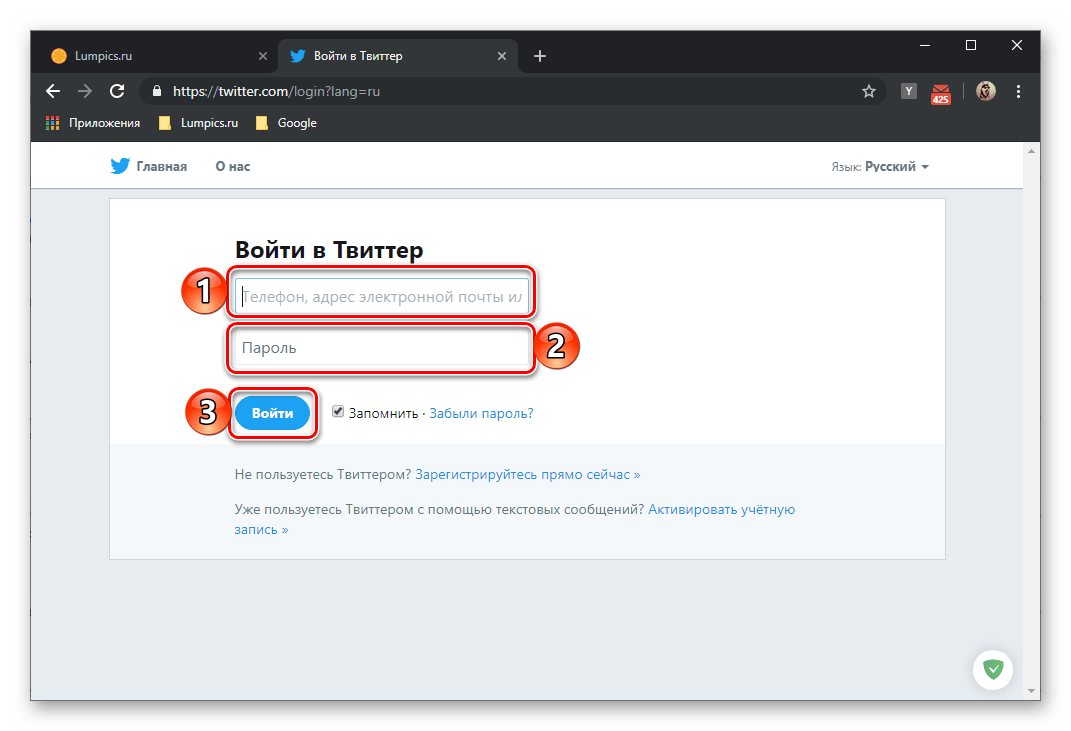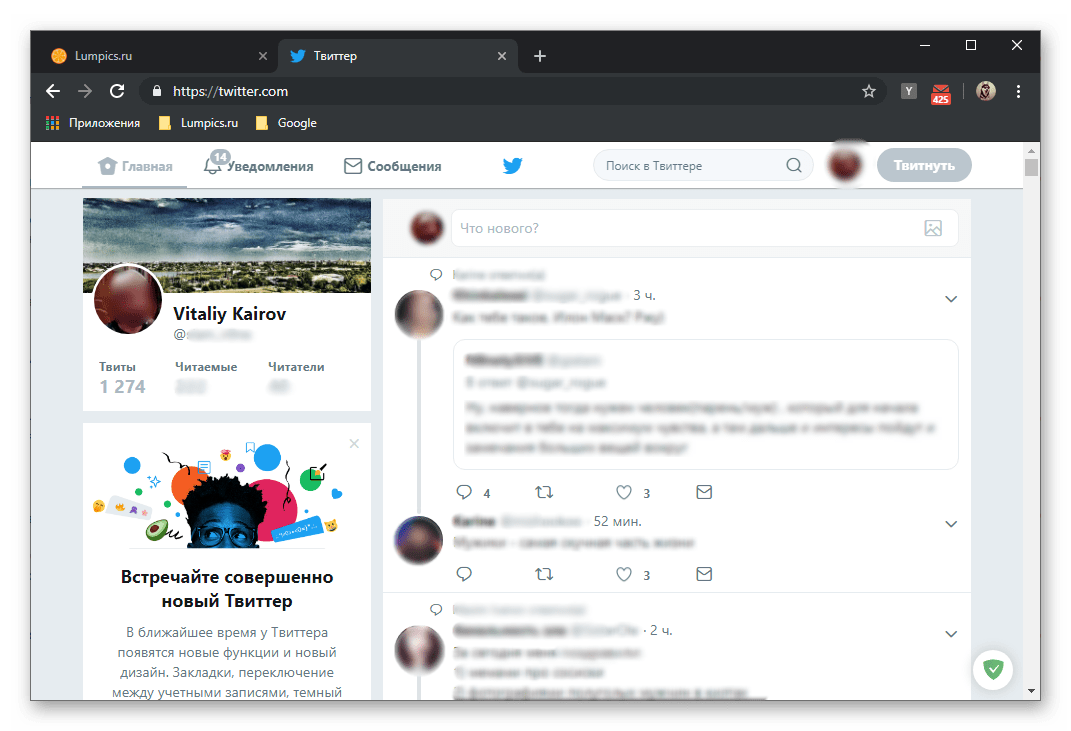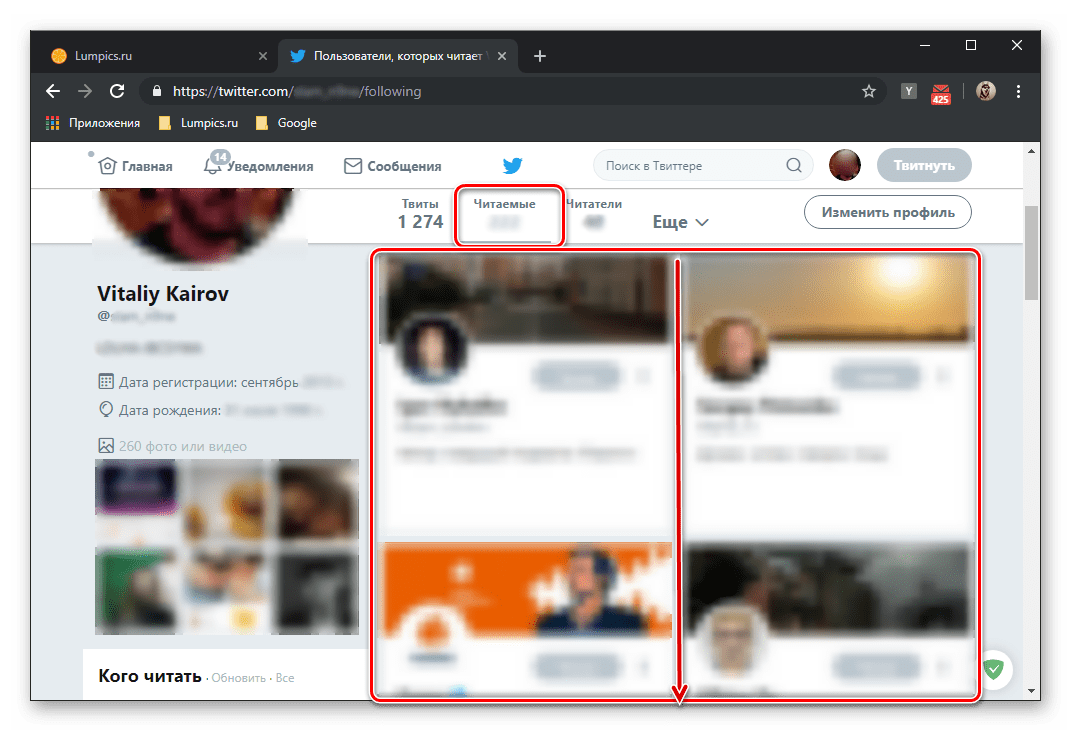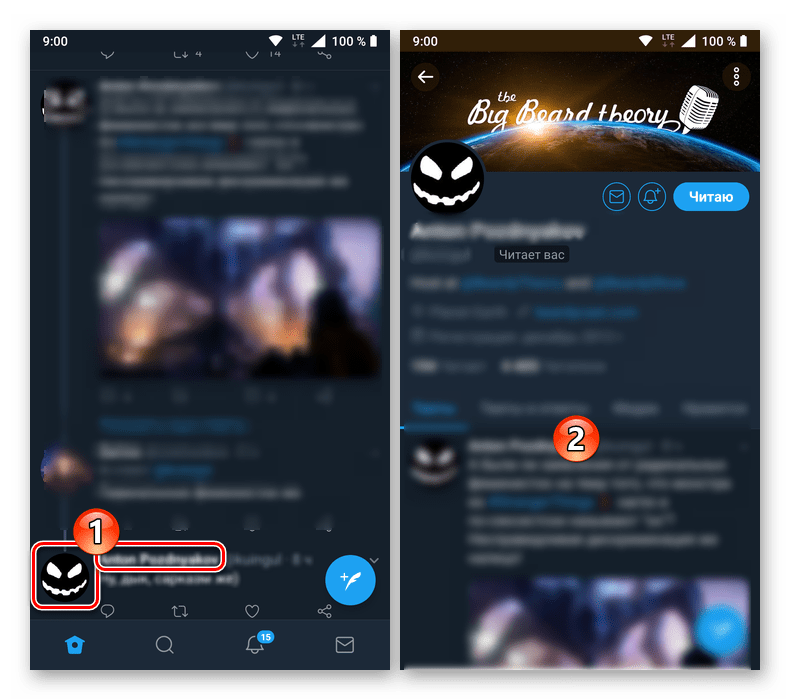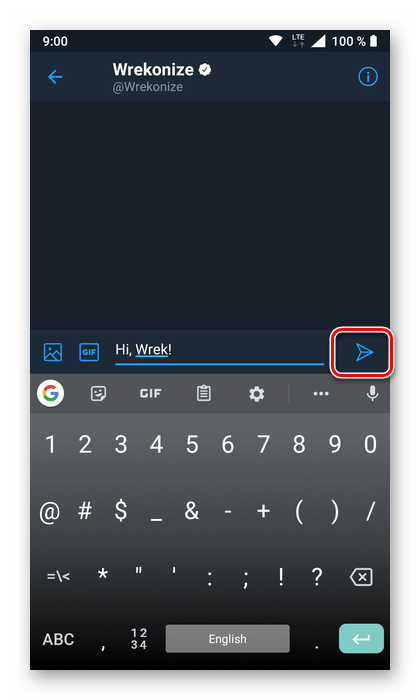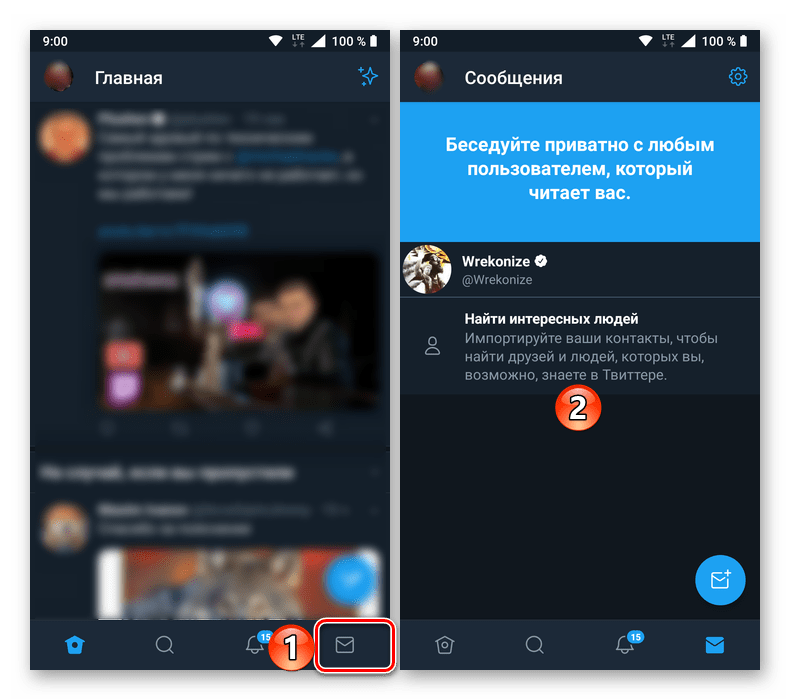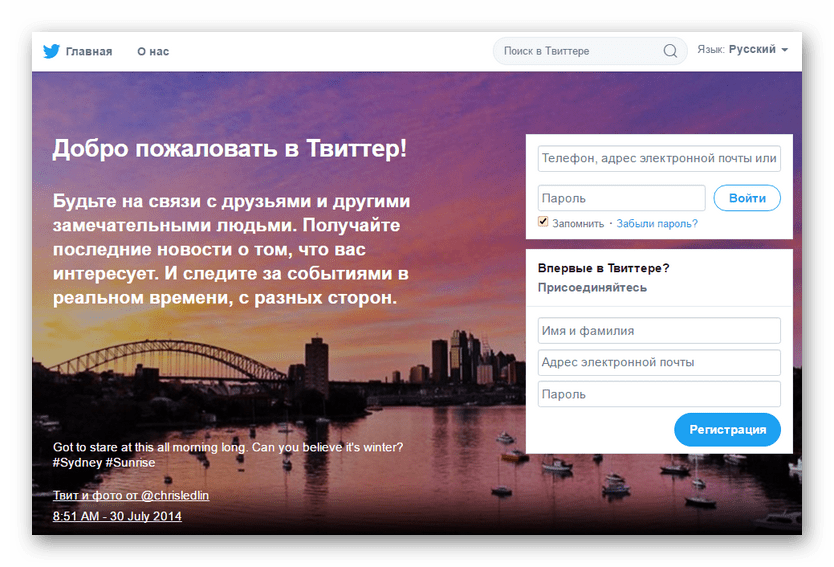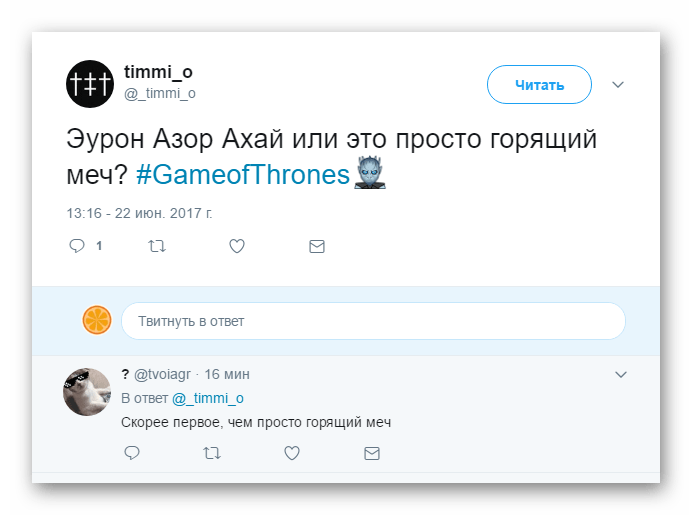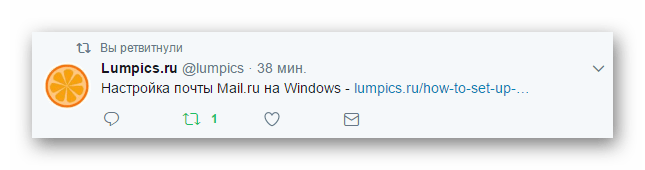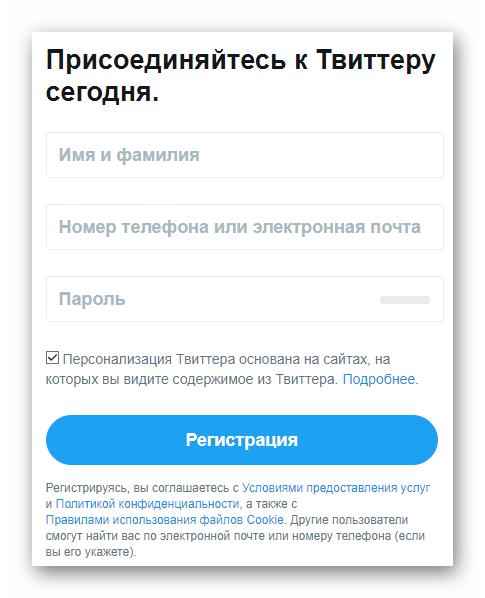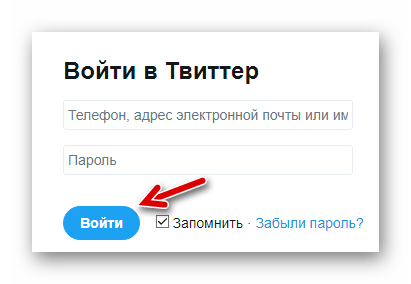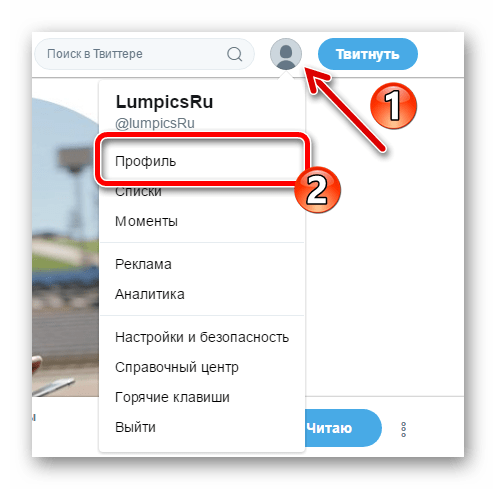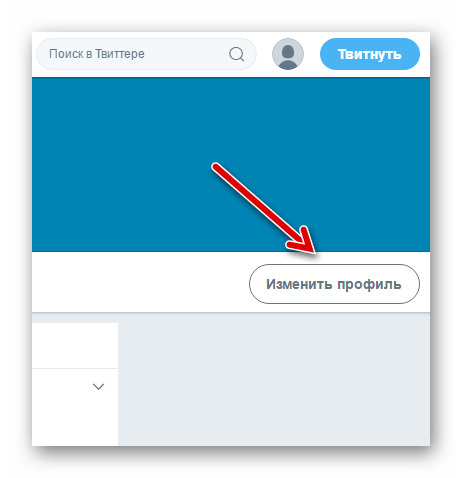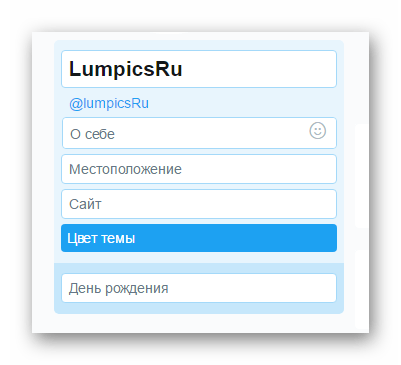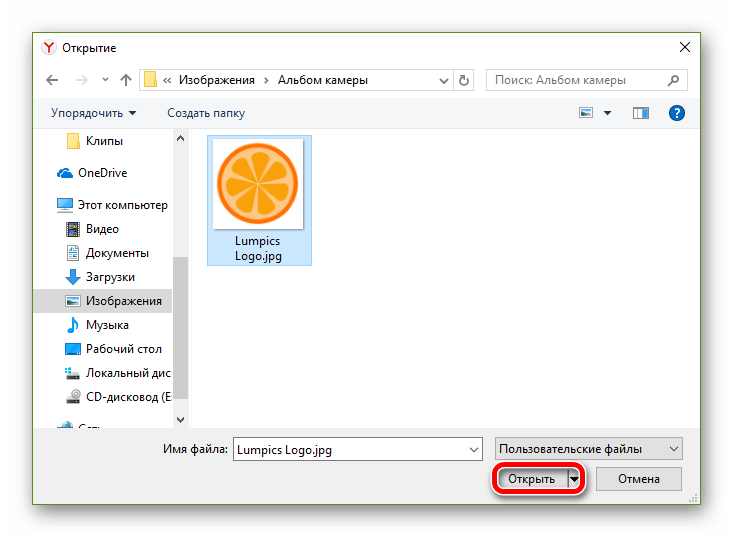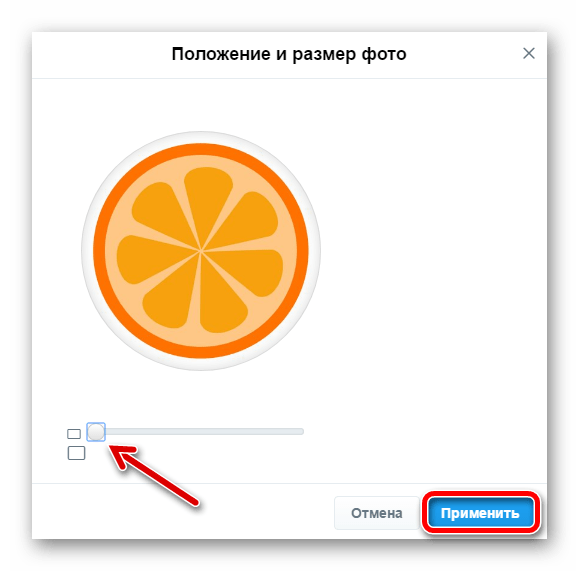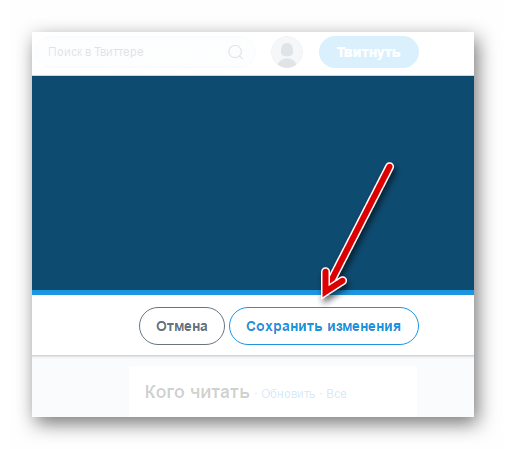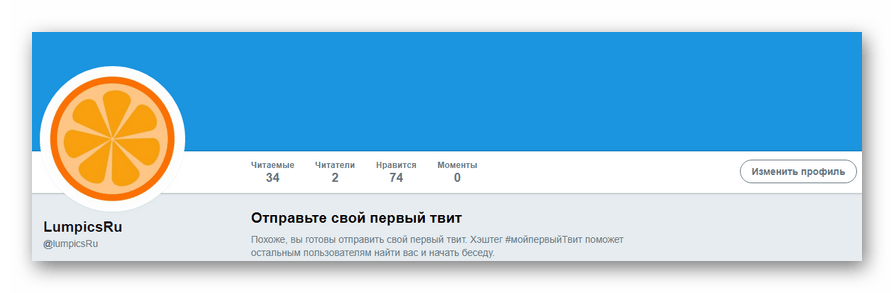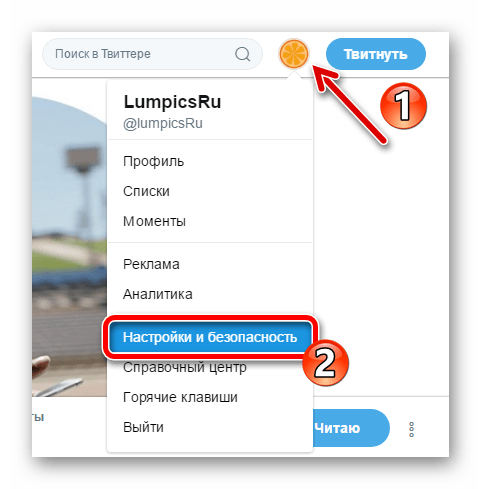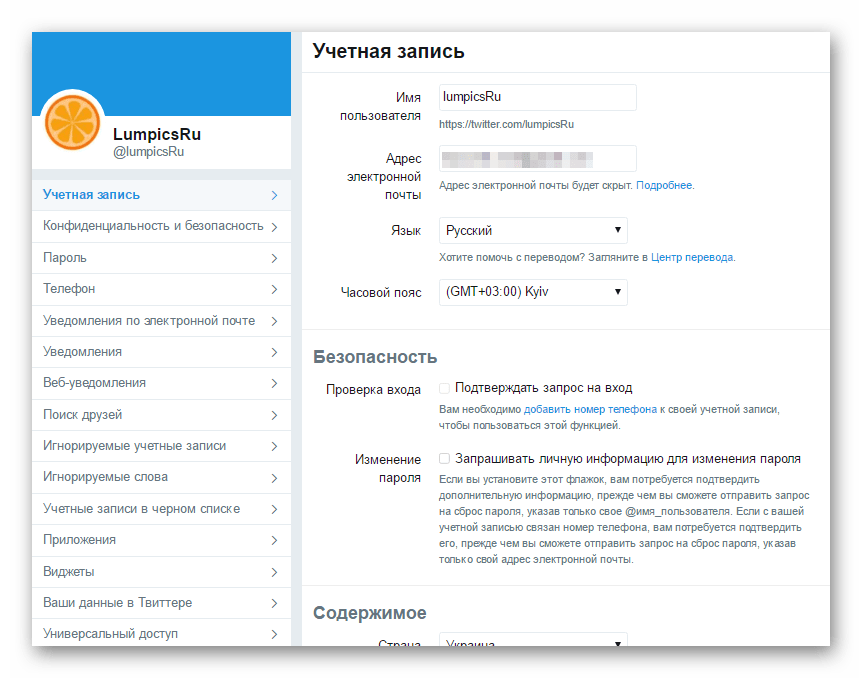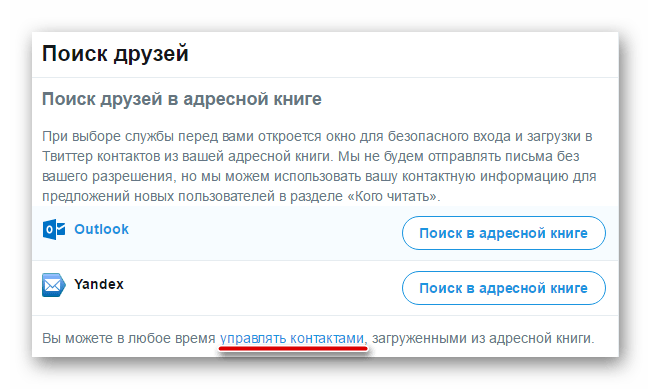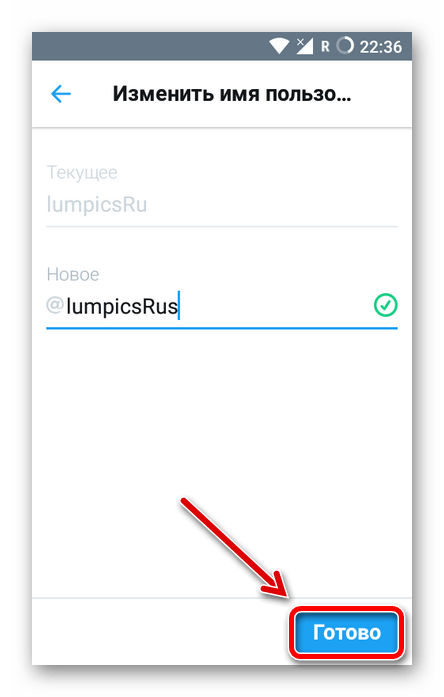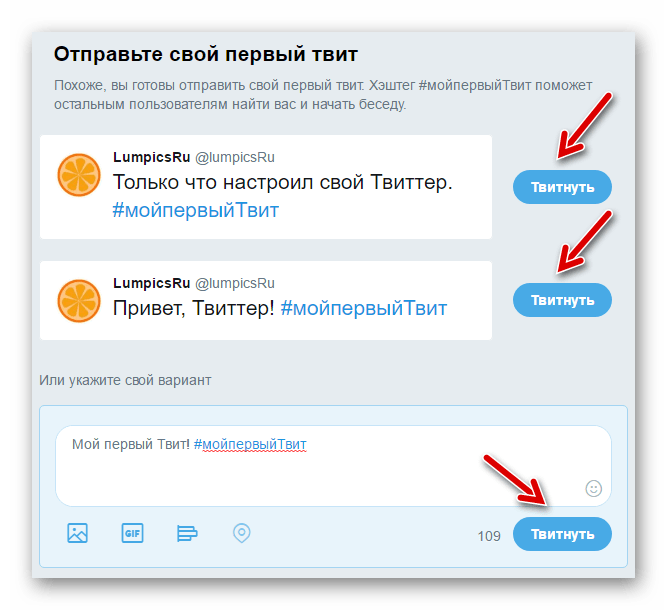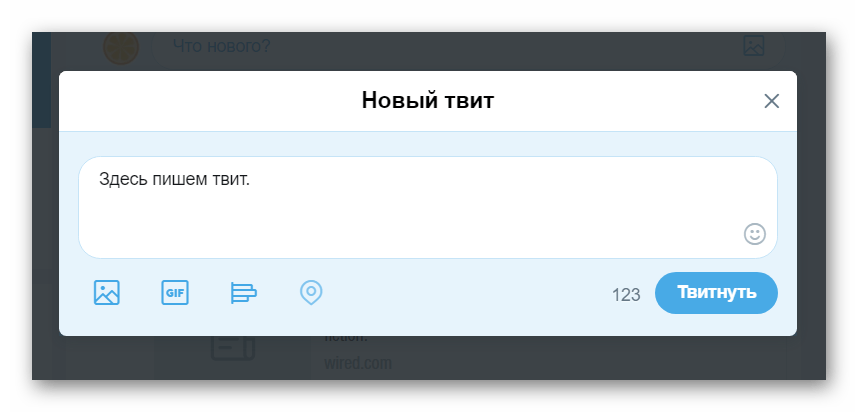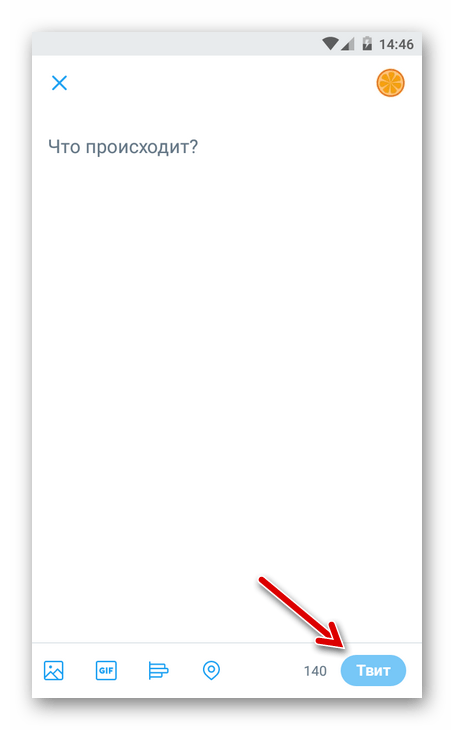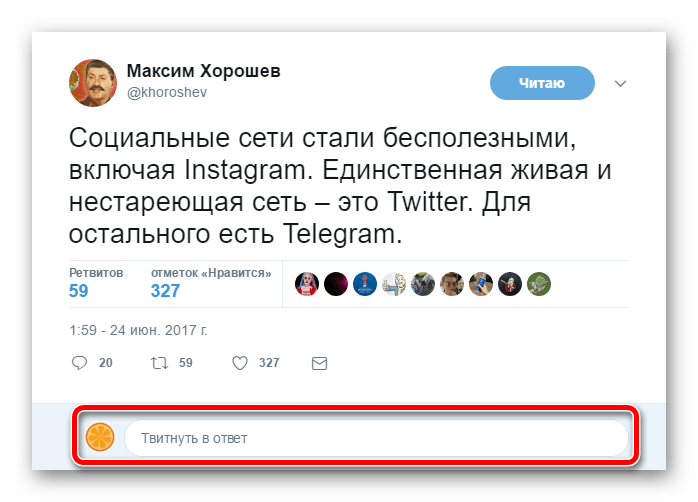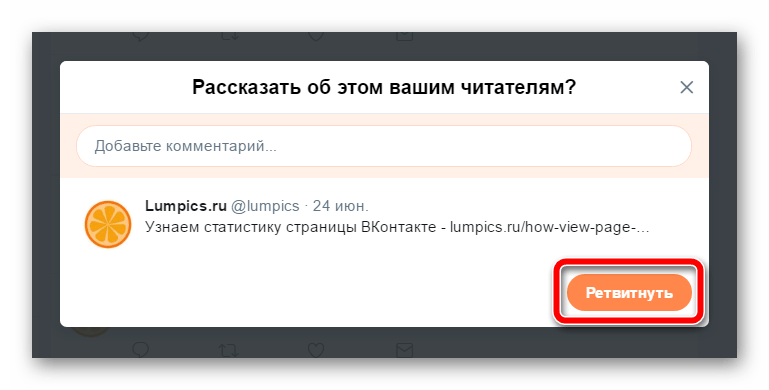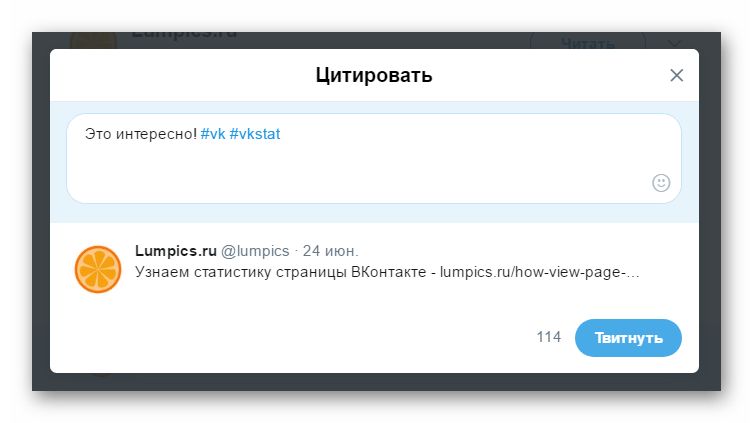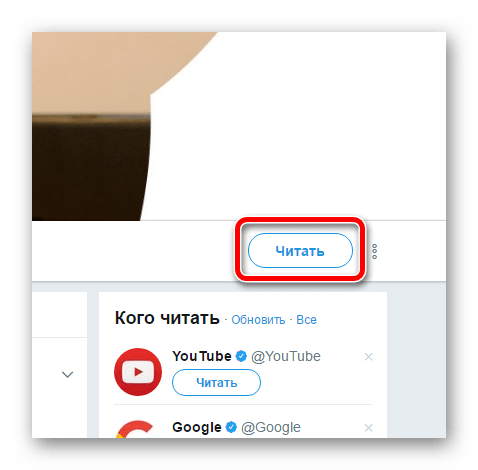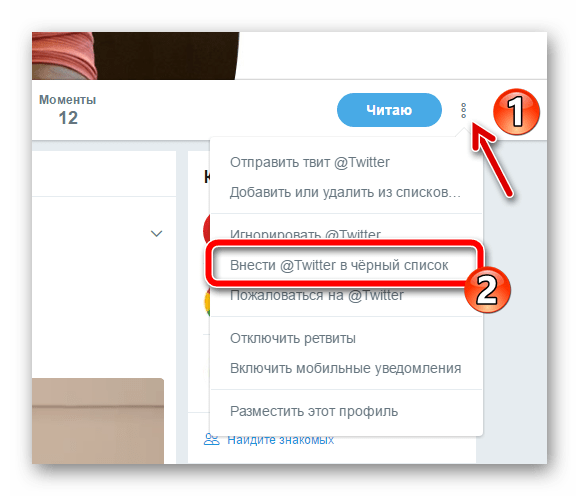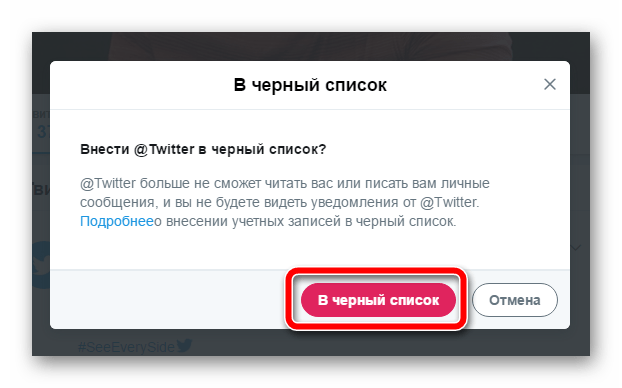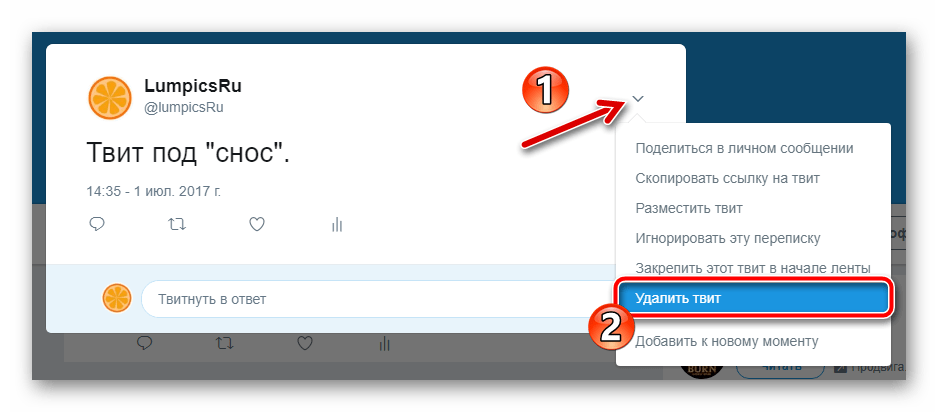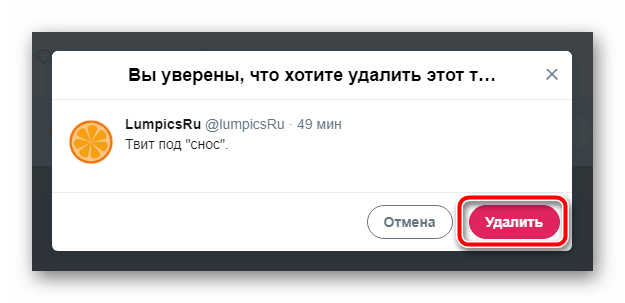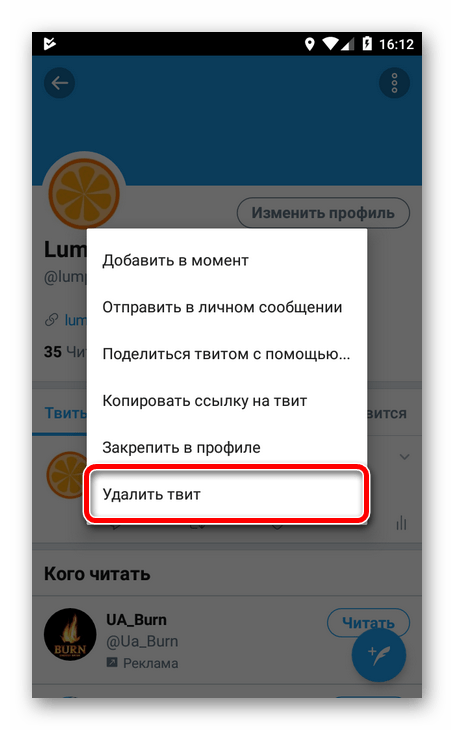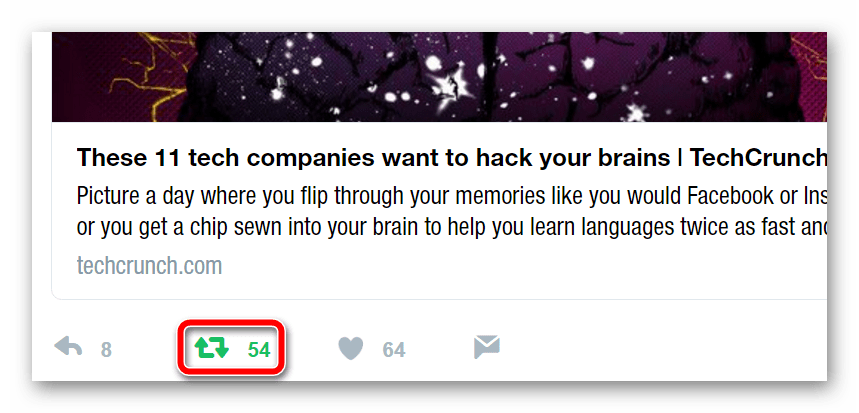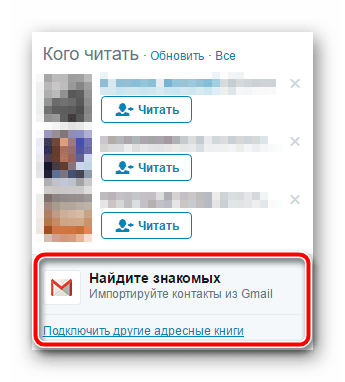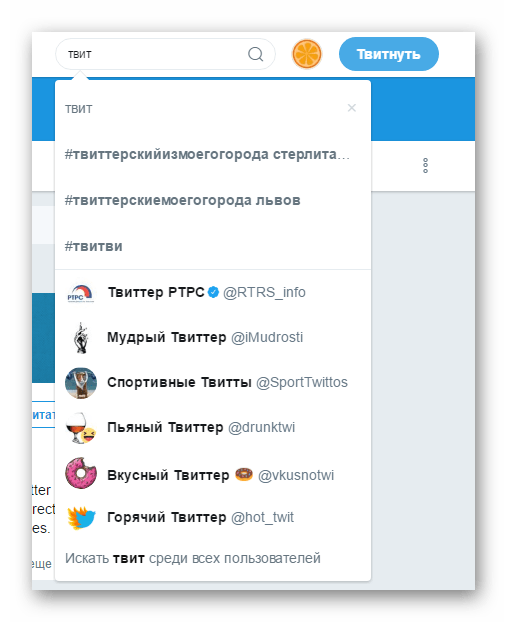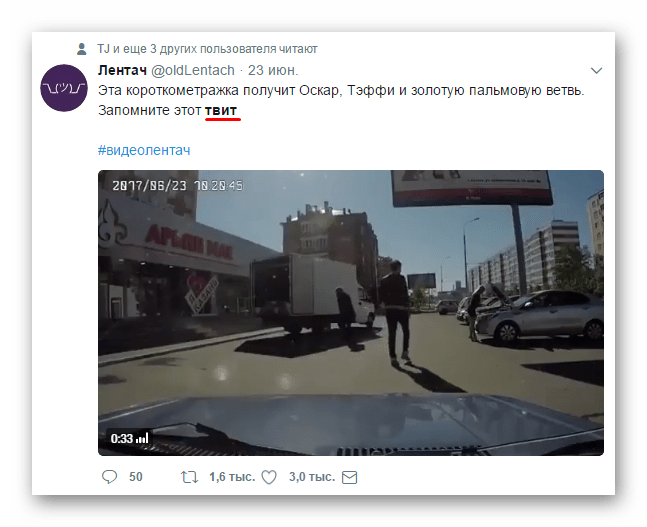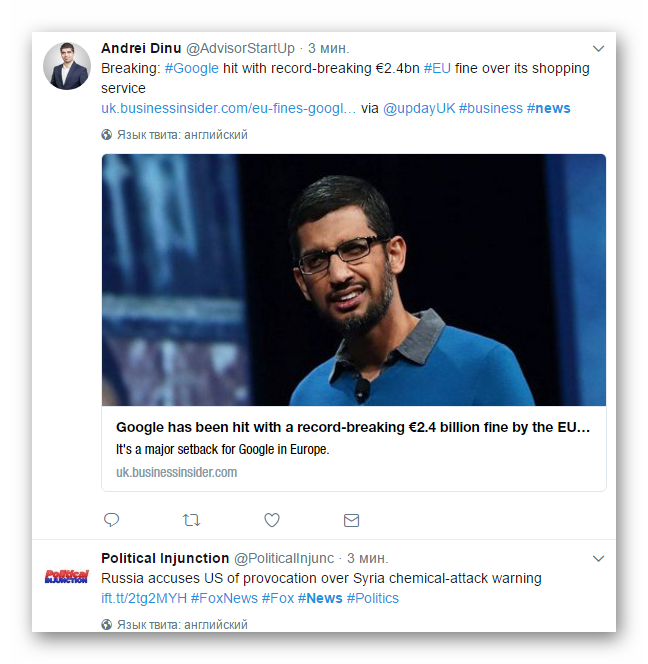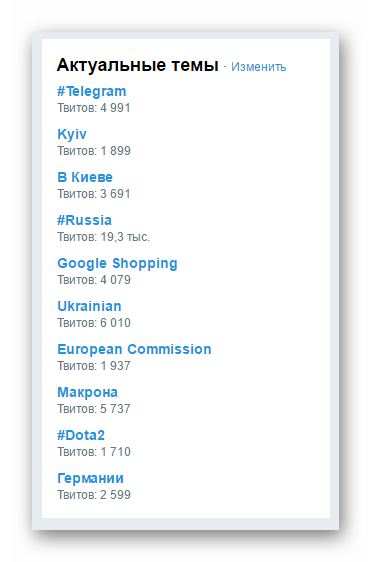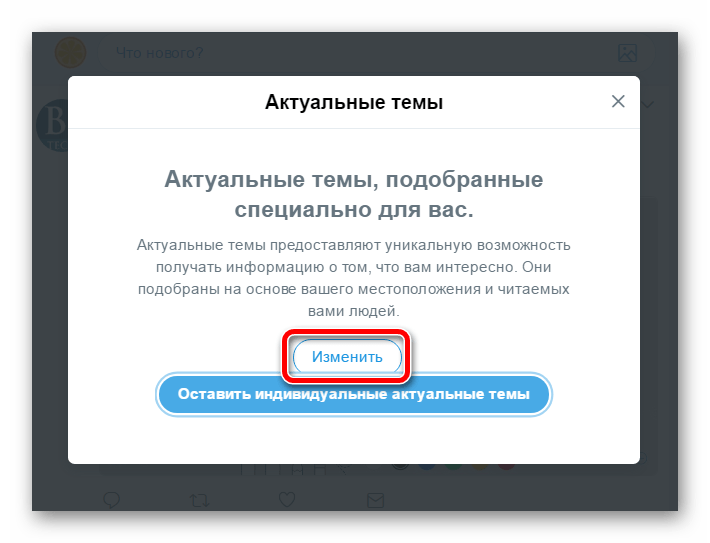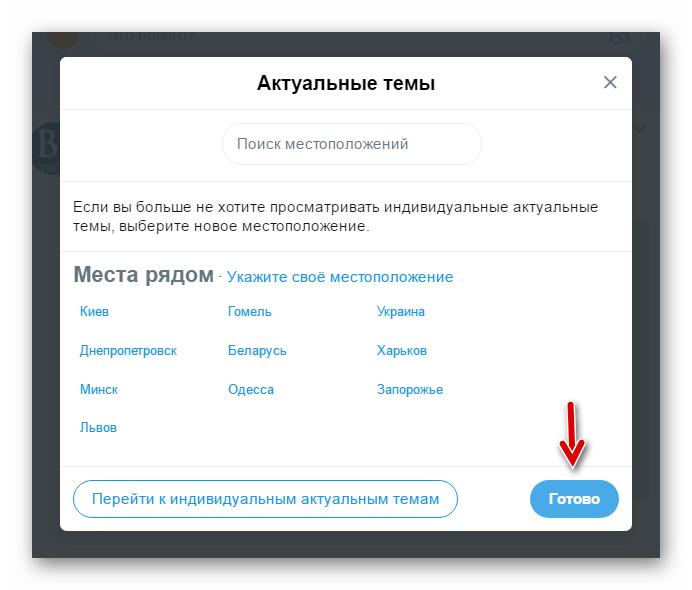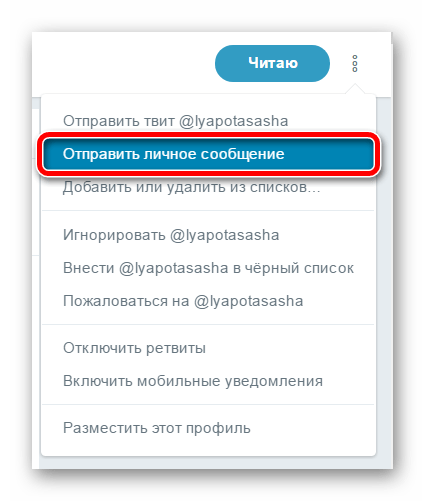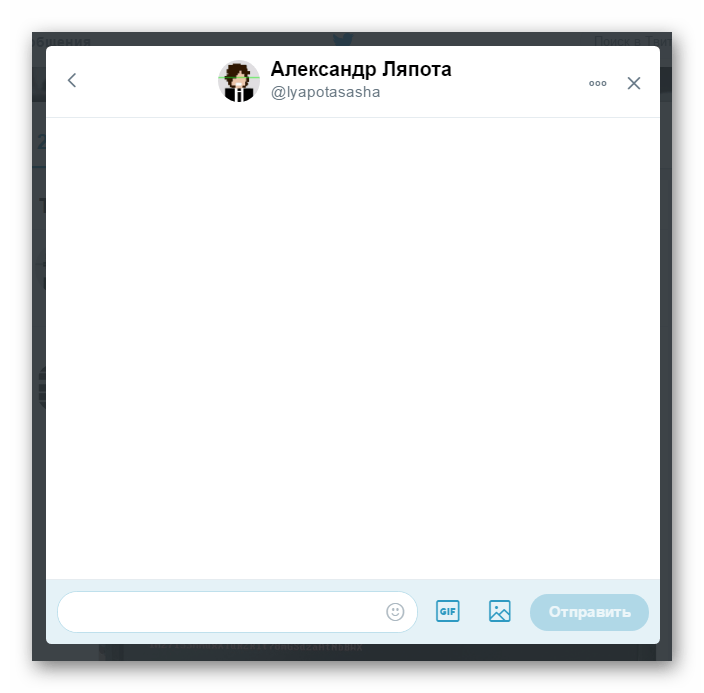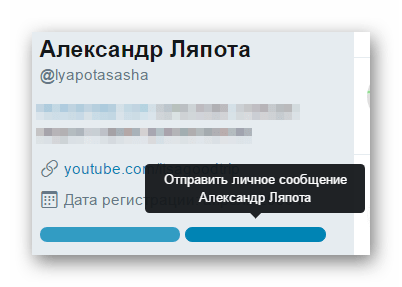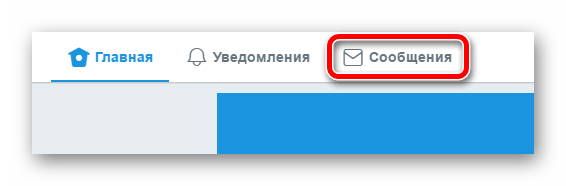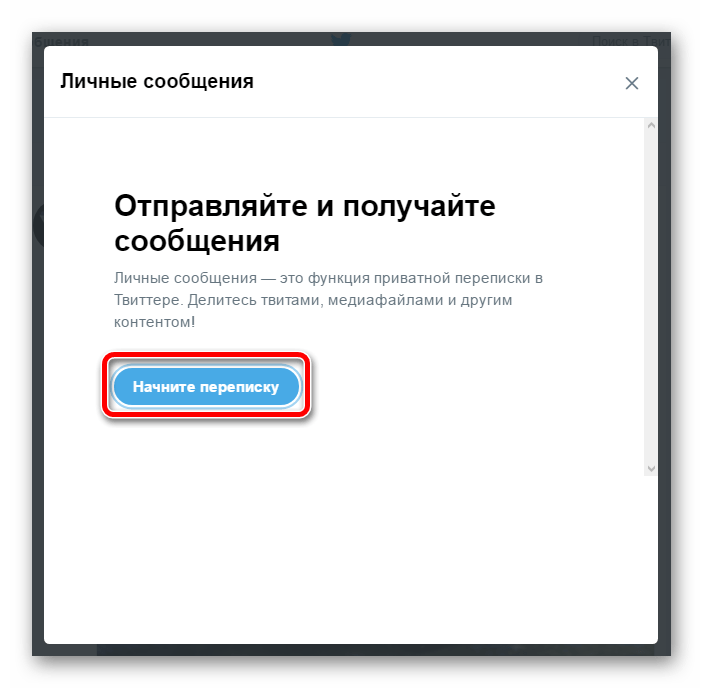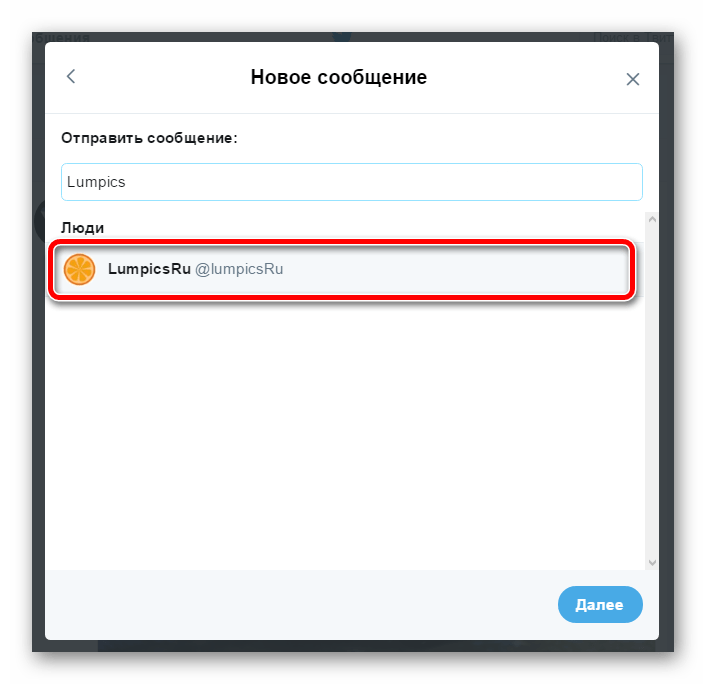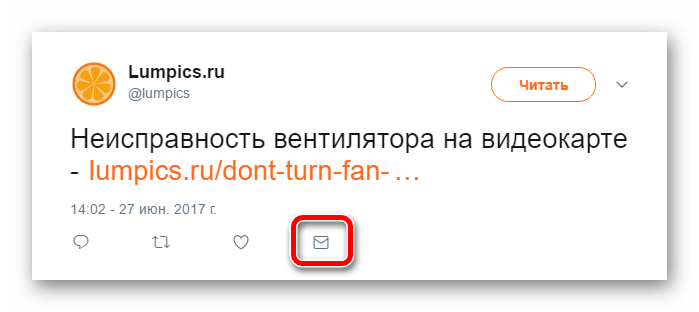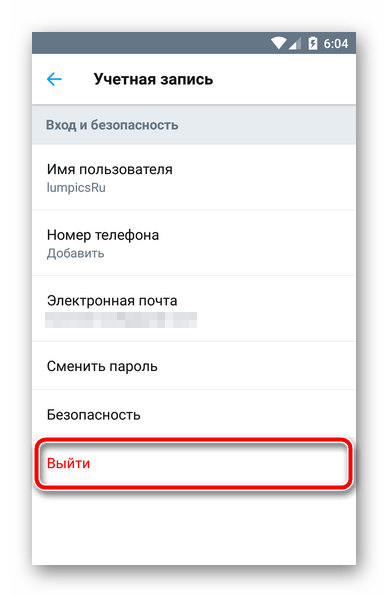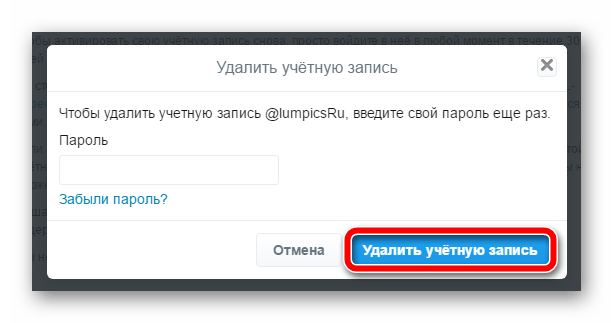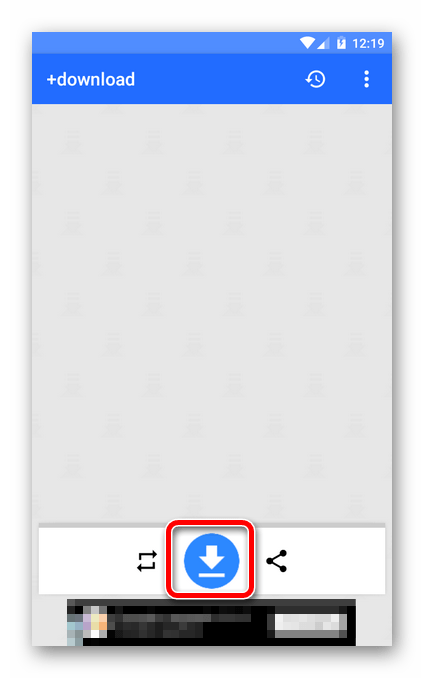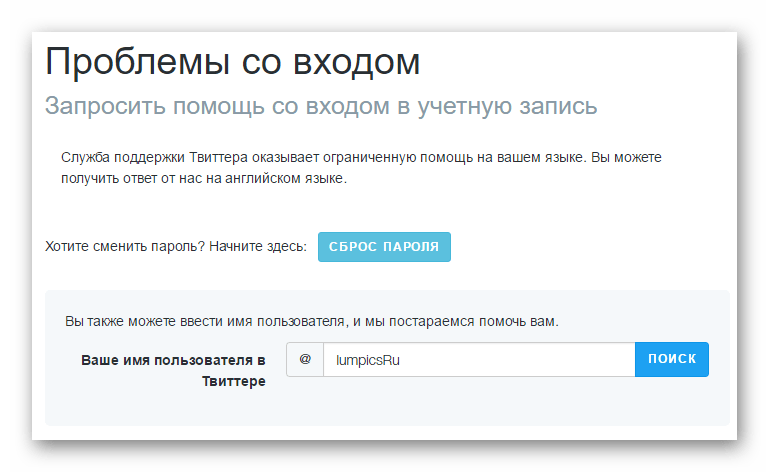Всего найдено: 19
Прошу вас, очень нужен обстоятельный ответ на вопрос с указанием, на что ориентироваться в подобных случаях, и как можно скорее! Так вот, существует правило, что русские окончания и суффиксы отделяются апострофом от предшествующей части слова, передаваемой латинскими буквами. Но есть вопросы. Как присоединить к латинице частицу (суффикс), которая пишется с кириллицей через дефис («то», например)? И как присоединить кириллицу к НАЧАЛУ латиницы (приставку, скажем)? 1. «В Amara(-/’)то номера получше будут, чем в этом не пойми что». По идее, тут бы поставил апостроф, ведь «то» здесь как бы превращается в суффикс, и надо просто следовать вышеупомянутому правилу. «В Amara’то…» Верно? 2. «С Twitter’ом(-/’)то что делать будем? Закрыли его, кажись». По идее, тут бы поставил дефис, поскольку частица «то» присоединяется уже к русскоязычному окончанию «ом», а не непосредственно к слову латиницей. «С Twitter’ом-то…» Верно? 3. «Этот наш псевдо(-/’)Facebook никому не нужен». По идее, тут бы поставил апостроф, следуя по аналогии правилу, хотя в нём про приставки не говорится. «Этот наш псевдо’Facebook…» Верно?
Ответ справочной службы русского языка
Иностранные названия в русском тексте лучше передавать кириллицей, тем более два из приведенных Вами названия (Твиттер и Фейсбук) графически уже освоены русским языком. Если все же по каким-то причинам названия необходимо передать латиницей, то предложенные Вами варианты оформления можно принять: апостроф лучше покажет границу между собственно названием и русской морфемой, чем дефис.
Как правильно: Фейсбук опубликовал или Фейсбук опубликовалА? Твиттер опубликовал или Твиттер опубликовала?
Ответ справочной службы русского языка
Названия «Фейсбук» и «Твиттер» без родового слова употребляются как существительные мужского рода и изменяются по второму склонению.
Скажите, пожалуйста, как правильнее назвать сообщение в Twitter — твит или твитт?
Ответ справочной службы русского языка
Верно: твит. Для написания двойной т нет оснований.
Добрый день! У нас с заказчиком конфликт: он ссылается на словарную норму написания слова «твиттер», я — на нормы русского языка, по которым двойной согласной в этом слове быть не может. Кто прав, как все-таки правильно и почему? Спасибо.
Ответ справочной службы русского языка
Верно:
Орфографический словарь
«Твиттер», -а (сервис микроблогов) и твиттер, -а (микроблог) [изменено, ср. РОС 2012: «Твиттер», -а (сервис в микроблогинге)]
Добрый день. Как думаете, как верно писать названия приложений, сайтов и программ, с большой буквы или с маленькой? Инстаграм, Опера, Стим? Или телеграм, скайп, твиттер?
Ответ справочной службы русского языка
Названия интернет-сервисов пишутся с прописной буквы, в кавычках: «Твиттер», «Инстаграм» и т. д. При этом возможно написание строчными буквами без кавычек при употреблении этих наименований в разговорной речи.
Добрый день, уважаемая Грамота.ру! Подскажите, пожалуйста, как правильно написать слово «твиттер-канал»: «И я начала просматривать твиттер-каналы». А может, «Твиттер»-каналы? С уважением, Лариса
Ответ справочной службы русского языка
Верно: твиттер-канал.
Названия сервисов: Твиттер, Инстаграм, Фейбук — обязательно ли писать с заглавной буквы?
Ответ справочной службы русского языка
См. ответ 275696.
Здравствуйте! Как правильно писать: «Твиттер» или «Твитер»?
Ответ справочной службы русского языка
В вышедшем в 2012 году 4-м издании «Русского орфографического словаря» РАН зафиксировано: «Твиттер».
Здравствуйте. Нет предела словесному изобретательству в наше время. Как бы вы написали «Twitter-пользователи и Instagram-пользователи» — оставили бы заглавные буквы?
Ответ справочной службы русского языка
Мы бы написали так: пользователи «Твиттера» и «Инстаграма».
Добрый день, редакция!
Вы как-то говорили о новом правиле заимствования слов, которое гласит, что если от корня порождаются иные части речи, то удвоенная согласная заменяется на одинарную, например: «блог, блогер, блогинг», а не «блоггер».
Но тогда почему слово твиттер рекомендуется писать с удвоенным «т», если есть слова твит, твитнуть? Во всяком случае эти зафиксированы в викисловаре и выборка из интернета весьма статистически значима.
Ответ справочной службы русского языка
Ваш вопрос мы передадим профессору Владимиру Владимировичу Лопатину.
как лучше писать такие слова как твиттер, фейсбук и инстаграм — c прописной или строчной буквы? в кавычках или без?
заранее спасибо
что я без вас делала бы ))))
Ответ справочной службы русского языка
Нормативно — с прописной буквы, в кавычках: «Твиттер», «Фейсбук», «Инстаграм». Но в бытовом употреблении возможно написание со строчной, без кавычек: фото в инстаграме, пост в твиттере.
См. также: http://gramota.ru/spravka/letters/?rub=internet
Здравствуйте! Подскажите, пожалуйста, как правильно писать названия социальных сетей Твиттер, Фейбук, Ютьюб? В кавычках или без, латиницей или кириллицей, с прописной или со строчной буквы? Некоторые ответы на похожие вопросы на Вашем портале содержат противоречивую информацию.
Ответ справочной службы русского языка
При написании названий сайтов действуют общие правила: названия пишутся с прописной буквы и заключаются в кавычки: порталы «Яндекс», «Рамблер», «Культура письменной речи»; социальные сети «Фейсбук», «ВКонтакте» (официальное название этого ресурса именно такое, хотя оно противоречит нормам русского письма; должно быть: «В контакте», ср.: журнал «За рулем», не «ЗаРулем»).
Компонент после точки (если он присутствует в названии) пишется строчными: «Грамота.ру» (см.: Лопатин В. В., Нечаева И. В., Чельцова Л. К. Прописная или строчная? Орфографический словарь. М., 2011).
Полагаем, что в бытовом употреблении (при передаче на письме разговорной речи) допустимо написание строчными без кавычек: пост в фейсбуке, проверить слово на грамоте, рекламная ссылка из гугла, фото в инстаграме (здесь возможна аналогия с пунктами правил, описывающими бытовое употребление названий торговых марок, изделий и товаров).
Веб-адреса сайтов (написанные как латиницей, так и кириллицей) пишутся строчными: www.gramota.ru; президент.рф.
См. также: http://gramota.ru/spravka/letters/?rub=internet
Появилась ли определенность в написании слов твиттер/твитер, торрент/торент?
Ответ справочной службы русского языка
Да, появилась словарная фиксация. В вышедшем в 2012 году 4-м издании «Русского орфографического словаря» РАН зафиксировано: торрент и «Твиттер» (тем самым написание «Твиттер» подведено под общее правило написания условных наименований – в кавычках с прописной).
Есть ли какие-то рекомендацию по написанию названий социальных сетей в русском языке, особенно иностранных — фейсбука и твиттера. Можно ли их писать кириллицей (как в предыдущем предложении), и, если да, то со строчной или заглавной буквы? Есть мнение, что надо различать корпоративное употребление (компания Twitter решила) и прикладное (написал у себя в твиттере).
Сюда вопрос о названии и склонении «ВКонтакте». Верно ли такое написание (две заглавные). Можно ли писать: «Написал у себя во «ВКонтакте»»?
Спасибо
Ответ справочной службы русского языка
Следует различать бытовое и формальное, официальное употребление. Так, написание «в фейсбуке» в обычной речи ошибкой не является. Официальное же написание — латиницей: Facebook. Точно так же «ВКонтакте» — официальное название.
Что же касается сочетания «у себя во ВКонтакте», то такое употребление неудачно стилистически.
Здравствуйте! Как нужно писать названия иностранных фирм, организаций, сайтов и т.п. — русским шрифтом в транскрипции или латинским? Нужны ли кавычки?
Например: концерн «Фольскваген» или концерн Volkswagen, фирма «Бош» или фирма Bosch, интернет-платформа «Твиттер» или интренет-платформа Twitter, сайт «Гугл» или сайт Google? Какой вариант предпочтительнее?
Спасибо!
Ответ справочной службы русского языка
Можно писать латиницей и кириллицей, при написании латинскими буквами названия в кавычки не заключаются.
Как писать в твиттере?
– такой вопрос задают многие новички, которые раньше никогда не имели дело с данной социальной сетью или как ее еще называют микроблогом. Твиттер – это своеобразное место общения между пользователями, место где каждый может коротко высказывать свои мысли, делиться ссылками, картинками и новостями. И так как эта социальная сеть становится все более популярной, то многие хотят ее использовать для достижения своих целей. Кто-то ищет там общение и новых друзей, кто-то быстро узнает все новости своих любимцев, а кто-то даже ищет сотрудников в свой бизнес или просто зарабатывает деньги на ведении своего микроблога. Поэтому ответ на вопрос про то, как писать сообщения в твиттере, будет как никогда актуален.
Это на самом деле легкое дело и сложного в этом нет совсем ничего. Если вы переведете свой аккаунт в твиттере на русский язык, то все станет намного яснее.
Вначале разберемся, как писать сообщения в твиттере, если у вас аккаунт на английском, а потом, если ваш ауккаунт на русской языке.
Как писать в твиттере, если аккаунт на английском?
Для этого открываете страницу Home
(Главная)– там есть окошко небольшое с надписью –What’s happening
? (Что происходит?) Вот в этом окошке и делаете свою запись. Так же на странице Home публикуются и сообщения ваших друзей (тех на кого вы подписаны) и вы можете отвечать на их сообщения, либо делать ретвит их сообщений. Retweet
– это когда вы как бы копируете чужое сообщение и оно помещается в ваших записях. Делая ретвит чужих записей вы как бы говорите, что вам данное сообщение понравилось и вы хотите, чтобы о нем узнали и ваши читатели в твиттере.
Также короткие сообщения в 140 символов можно писать нажав на кнопочку (квадратик с пером) и именуется которая Tweet
Можно писать сообщения, которые не будут видеть другие пользователи, кроме одного пользователя твиттера, которому вы напишите данное сообщение. Для этого перейдите в раздел Messages
(сообщения).
Если у вас все написано на английском языке, то лучше сразу заняться переводом интерфейса твиттера на русский. Так будет проще, особенно если английский вы знаете ну очень плохо. Хотя знаете что. Это раньше твиттер постоянно был на английском. А сейчас, если вы регистрируетесь из России, то он автоматически будет на русском языке.
Поэтому проблем уже в самом начале не должно возникнуть.
Но все равно, на всяких случай рассмотрим вопрос, как перевести твиттер на русский язык. Наведите курсор мышки на свой значок в твиттере (справа на самом верху). Нажмите на него левой кнопкой мышки. Выберите надпись – Settings
(настройки).
Там в разделе Account
поменяйте язык на русский и нажмите Save changes
, что означает сохранить. После появится поле, где нужно ввести пароль – введите его. Все – вы поменяли язык в твиттере на русский.
На главной странице, где написано «Что происходит?
» пишите свои сообщения. Также сообщения можно писать, нажав на кнопку (квадратик с пером) – . Небольшие сообщения в твиттере размером не более 140 символов и называются твитами. Можно общаться и через простые сообщения с другими своими читателями – для этого нажать на раздел «Сообщения
» и там написать кому-нибудь определенный текст.
Теперь вы разобрались с вопросом как писать в твиттере и можете приступать активно пользоваться твиттером, который популярен уже во многих странах, в том числе и в России.
Ушли в небытие те времена, когда мы писали друг другу письма на листочках бумаги и пользовались услугами почты. Ныне активно ведется переписка с помощью социальных сетей. Это быстро, общедоступно и удобно. Кроме того, в письмо с легкостью можно вложить все что пожелаешь: от обычного смайлика и фото, до видеоролика. Соцсетей довольно много и одной из самых распространенных является Твиттер. Если вы «чайник» и только зарегистрировались (если и это вызывает у вас массу вопросов, то советуем прочитать полезную информацию
о регистрации в Твиттере), не стоит беспокоиться и думать: «Как писать сообщения в твиттере?
», «Как отправить личное сообщение в твиттере?
» и т.д.
Научится писать личные сообщения в твиттере проще простого.
Для начала стоит настроить свой профиль по своему усмотрению — вкладка с настройками придет на помощь. Большинство новичков этой соцсети недоумевают, как отправить личное сообщение в твиттере
так, чтобы его смог прочитать только адресат. Итак, начнем разбираться. А чтобы было кому эти сообщения отправлять, воспользуйтесь нашим сервисом
для накрутки читателей в Твиттере.

(в виде конверта — кликаем). Далее клик на «Новое сообщение», выбираем собеседника и вперед делится мыслями. Кстати, сообщения в твиттере
придется писать короткие, не более 140 знаков. Как отправить сообщение в твиттере,
думаю, уже догадались, — клик на «отправить». В таком крупном онлайн-сервисе как в твиттере, написать личное сообщение
можно и так: открываем полный список друзей, наводим курсор на иконку с образом человечка справа напротив выбранного собеседника, клик и в отрытом меню выбрать «Отправить личное сообщение». Если вы желаете найти нового собеседника, воспользуйтесь полезной информацией из статьи
«Поиск людей в Твиттере». С помощью нашего сайта вы также можете раскрутить свой профиль в Перископе. Достаточно перейти по ссылке
.
Такое понятие, как личные сообщения в твиттере
немного видоизменено. Твитт — личное сообщение для всех пользователей. Как писать сообщения в твиттере
, чтобы его увидели все ваши друзья? На главной странице (Home
) находим окно What’s happening
? («Что происходит»), клик и перед вами откроется площадка, где можно поведать свои идеи, настроение всему миру. Чтобы стать популярным, твитты должны быть короткими, актуальными и оригинальными. Никому не интересно читать в сотый раз прописные истины. Теперь как отправить сообщение в твиттере
? Клик на Tweet и все дела. В ленте у друзей будут красоваться ваши крылатые фразы, осталось принимать ответные твитты. Кстати, забыли о главном — как читать сообщения в твиттере
? Для этого узнаем у друзей, кто есть в твиттере, добавляем (открыть профиль нужного человека и клик на «+ читать»). Это подписка на тви-новости друга.
Если краткий ликбез на тему «Как в твиттере написать личное сообщение
» вам помог, твитт в комментариях.
Качественная и недорогая накрутка лайков и подписчиков в Инстаграм —
Здравствуйте! Сегодня наша небольшая статья будет для новичков Твиттера, для тех, кто там совсем недавно и не знает, как пользоваться. Будем учиться писать твиты, то есть короткие сообщения у себя в профиле.
Как создать твит через официальный сайт с компьютера
Заходим в свой аккаунт. Вверху страницы видим поле для ввода текста, забиваем в него необходимое сообщение (это и будет твит). После того, как сообщение будет готово, нажимаем на кнопку «Твитнуть».
Обратите внимание на количество символов рядом с кнопочкой. Система вам подсказывает, сколько у вас знаков осталось, ведь количество ограничено. У вас не получится писать посты в виде целых простыней.
Все, после нажатия кнопки появился новый твит, это и было нужно.
Теперь давайте рассмотрим, как это делается в мобильной версии заодно еще и подумаем, что с ними можно сделать.
Как написать твит через телефон на Андроид
Запускаем приложение и смотрим в правый нижний угол. Там есть заветная кнопочка синего цвета с белым перышком. Именно она и нужна. Нажимаем:
Пишем текст и нажимаем на кнопочку «Твит»:
После этого, он добавляется в аккаунт. Ниже я выкладываю картинку, в которой подписал, что мы можем делать с ним, какая кнопка в меню под записью, что означает.
1. Мы можем ответить на любой твит, указав автоматом его автора.
2. Сделать ретвит.
3. Лайкнуть его.
4. Отправить его сообщением. Твиты можно отправлять сообщением только тем людям, которые вас читают. (
С развитием передовых технологий в жизни человека твердое место заняли компьютер и интернет. Благодаря интернету, люди узнают новости, учатся, работают, общаются, знакомятся.
Особенно большой популярностью пользуются социальные сети, открывающие все эти возможности перед пользователями. С момента появления в 1995 году первой социальной сети в интернете прошло почти двадцать лет. Это был американский портал Classmates (аналог в России – «Одноклассники»). Сегодня существует много ярких представителей социальных сетей. Среди основных характеристик социальной сети можно выделить возможность обмена информацией, создание личного профиля и составление списков пользователей для близкого общения.
Микроблог «Твиттер»
«Твиттер» имеет все признаки социальной сети. В то же время его можно отнести к площадкам микроблогов из-за ограниченных возможностей в отношении размещения личной информации в профиле. Основная специализация «Твиттера» – обмен короткими сообщениями между пользователями через веб-интерфейс.
Веб-интерфейс – используется для взаимодействия пользователя с веб-сайтом и включает все необходимые средства.
Сайт является очень простым и удобным в использовании и обладает ненавязчивым интерфейсом. Благодаря этому ресурсу, у людей есть возможность узнавать последние новости и общаться. Что касается знаменитостей, то они зачастую выкладывают новые фото или оставляют сообщения о своих недавних действиях. За всем этим может следить абсолютно любой поклонник и даже написать полюбившейся звезде лично.
Личные сообщения в «Твиттере»
«Твиттер» можно назвать лентой новостей личного характера. Ведь здесь каждый зарегистрированный пользователь может найти страницу знаменитости, фанатом которой является, и каждый день следить за ее действиями: что у нее произошло и чем она делится. Но все же не стоит забывать, что «Твиттер» – это социальная сеть, а значит, и взаимодействие между людьми должно присутствовать. Такая возможность реализована через ретвиты и личные сообщения (так называемая « »). Разница в том, что ретвит – это ответное сообщение в публичном доступе, а личное сообщение может прочитать только адресат. При этом, сообщения можно писать только людям, которые вас зафолловили (читают ваш микроблог).
Микроблог – это интернет-дневник, состоящий из коротких личных сообщений, расположенных в хронологическом порядке.
Для написания письма необходимо на личной странице кликнуть по изображению конверта, находящемуся справа в верхней строке главного меню. В открывшемся окне нажать «новое сообщение». Следующее окно служит для написания адреса получателя и текста самого сообщения, которое не может превышать 140 символов. К письму можно добавить фотографию, кликнув по соответствующему пункту. Затем нажмите «отправить сообщение».
Сообщение можно отправить и со страницы ваших читателей. Для этого нажмите на значок «другие действия» в блоке вашего читателя. В открывшемся меню выберите «отправить личное сообщение» и повторите все описанные ранее шаги, кроме написания адреса (он появится в адресной строке автоматически).
Источники:
Личное сообщение, личка, ЛС – средство обмена приватными сообщениями в рамках конкретного сайта (форума, социальной сети, блога). В таких сообщениях содержатся данные, касающиеся только отправителя и получателя.
Инструкция
На профиля рядом с аватаром найдите кнопку отправки . Она может быть отмечена значком конверта, «собаки», буквами «ЛС». На ней может быть надпись: «Отправить сообщение», «Личное сообщение», «Написать пользователю» или похожее. На англоязычных ресурсах ищите аналогичные переводы. Нажмите эту кнопку.
В поле «Тема» введите вопрос, который хотите задать. На большинстве форумов это поле необязательно, но, если вас не знает, указать, чтобы послание не было похоже на спам.
Под темой введите текст послания. Еще ниже можете нажать на кнопку “Attach” («Прикрепить», «Приложить») и добавить небольшой файл любого формата ( , фото, аудио, текстовый).
СМС-сообщения
являются одним из универсальных способов всегда оставаться на связи. В случае если ваш баланс равен нулю, либо у вас нет возможности отправить сообщение с телефона, вы всегда можете написать смс, используя компьютер.
Инструкция
В случае если вам известен оператор, к которому подключен абонент, вы можете отправить ему сообщение, используя официальный сайт оператора. Воспользуйтесь поисковиком чтобы найти адрес этого сайта, после чего зайдите на его главную страницу. Используйте карту сайта чтобы найти форму отправки смс. Введите номер адресата, а также проверочное число, после чего наберите текст сообщения
. Помните, что предпочтительным является использование латиницы нежели кириллицы. Это обусловлено тем, что набирая сообщение , у вас есть больший запас знаков и, как следствие, возможность более изложить суть сообщения
. После ввода текста нажмите на кнопку «Отправить».
Если же вы не знаете оператора абонента либо собираетесь с ним таким образом долгое время, используйте один из мессенджеров, таких как icq либо mail.agent. В их функционал входит возможность отправки коротких сообщений . Для того чтобы им воспользоваться, скачайте и запустите клиент мессенджера, зарегистрируйтесь в нем и войдите, используя логин и пароль. Добавьте
Определение и разбор слова.
Данное слово является существительным, которое обычно употребляется в значении «хранимая в компьютерной системе совокупность данных о пользователе, необходимая для его опознавания и предоставления доступа к его личным данным и настройкам».
Варианты написания.
При использовании этого слова в письме может возникнуть вопрос: «Какой вариант написания слова является правильным?»
— «аккаунт», где слово начинается с гласной «а», и пишется две буквы «к»
— «акаунт», где слово начинается с «а», и пишется одна буква «к»
Как правильно пишется: «аккаунт» или «акаунт»?
С точки зрения правил русской орфографии верным является первый вариант написания:
«АККАУНТ»
Какое правило применяется?
Слово «аккаунт» («эккаунт») – транслитерация английского слова «account», и в русский язык слово перешло без изменений.
Пример использования слова в речи:
— Мой аккаунт был взломан.
— Аккаунт нуждался в подтверждении.
— Я создам новый аккаунт.
Подводим итоги:
— Верное написание: «аккаунт»
— Неверное написание: «акаунт»
Правописание
Пpaвильнoe нaпиcaниe: aккаунт
Значение слова
Аккаунт — учетная запись в компьютерной системе с личными данными пользователя, включающими, как минимум, логин, пароль, могут также содержаться дополнительно имя, фото, личные файлы и настройки. Для получения права доступа к разным интернет-сервисам пользователю следует авторизироваться, т.е. ввести свои логин и пароль. Как правило, каждый пользователь имеет несколько аккаунтов. Один — для входа в интернет, другой — для регистрации в социальных сетях, на форумах, ВКонтакте и т.д. Отсутствие аккаунта в соцсетях Одноклассники, ВКонтакте и др. не позволит вам разыскивать близких, друзей, общаться с ними.
Следует заметить, что информация в сети открыта, доступ к ней может получить кто угодно, поэтому нет полной гарантии сохранности личных данных пользователя. Чтобы защитить свой аккаунт, не передавайте его третьим лицам, знакомым, не оставляйте свои логины и пароли в сети.
Как правильно писать
Слово «аккаунт», заимствованное от английского account, сохранило удвоенную согласную «к». Буквальный перевод с английского — счет, учетный баланс. С появлением интернета термин «аккаунт» означает «учётная запись» и представляет совокупность данных, которые позволяют идентифицировать пользователя.

Чтобы стать интересным сообществу, нужно быть избирательным в своих сообщениях и не заспамлять ленты пользователей, иначе они откажутся от дружбы с вами.
Чем бы вы ни занимались, заработком, саморекламой или же простым общением, к оформлению ссылок всегда нужно подходить очень ответственно. К примеру, ни в коем случае нельзя публиковать пустые ссылки, то есть, без подписи. Это очень походит на спам и портит впечатление о вас.
Аналогичный эффект достигается и при использовании специальных сервисов укорачивания ссылок. Давайте реальные адреса: когда юзер не знает, куда конкретно он может попасть, у него возникают неприятные мысли.
К примеру, он может подумать, что это вирусы или же что вы пытаетесь на нем заработать путем предоставления партнерских линков. Ведите честную и открытую игру, ведь и без того отношение к ссылкам в Твиттере в последнее время очень предубежденное.
Не ведите пустых разглагольствований о том, что вы делаете на данный момент или же какое у вас настроение. Писать в Твиттере нужно об интересных и общеполезных вещах. Если вы хотите вывести других участников на диалог, то и вопросы нужно выбирать соответствующие.
Спрашивайте их мнение о том или ином аспекте, просите помощи или совета. В этом случае ответов будет намного больше, чем если бы вы задали нечто вроде «что вы сейчас делаете?» или «как настроение?».
В Твиттере все построено на взаимном внимании пользователей друг к другу. Если вы хотите реплаев и ретвитов, то сделаете первый шаг самостоятельно. Ретвитьте интересные сообщения, авторы непременно заметят это и в последующем отметят и вас.
Писать в Твиттере не следует слишком часто, иначе ваших читателей может утомить шквал сообщений. Порядка 5 твитов за раз будет вполне достаточно, в течение дня желательно составлять не более 20-30.
Если вы нуждаетесь в использовании ссылок, то старайтесь равномерно их распределить наравне с простыми сообщениями, не нужно отсылать в ленты друзей сразу 2-5 ссылок подряд, так можно получить немало жалоб на спам, и тогда ваш аккаунт заблокируют.
Если вы работаете над раскруткой своего проекта, то старайтесь писать в Твиттере преимущественно тематические сообщения, чтобы стать более заметным для целевой аудитории.
Просмотров: 4577
Комментарии
Комментарий добавил(а): Катюха
Дата: 2012-01-30
А я пишу твиты про все что меня окружает, что делаю, о чем думаю. Людям нравится, на меня подписываются, читают. Недавно установила специальное приложение на свой любимый iPhone, и Твиттер теперь всегда сомной.))
Комментарий добавил(а): Денис Корчагин
Дата: 2012-01-26
Все мне нравится в Твиттере, кроме того, что уж слишком сообщения короткие. Считаю, если бы увеличили их длину раза в два, то было бы вообще супер.
Написать комментарий
Социальная сеть Twitter ориентирована в первую очередь на потребление и создание контента, который здесь представлен в виде небольших текстовых постов размером в 280 символов и может быть сопровожден ссылками и мультимедийными файлами. Общение между пользователями, по большей части, осуществляется через комментарии и репосты, но также данный сервис позволяет обмениваться личными сообщениями. Далее речь пойдет именно о том, как их отправить.
Написание сообщений в Твиттере
Как и все современные соцсети, Twitter представлен в виде веб-сайта и мобильного приложения. Получить доступ к первому можно из любого браузера (на любом ПК, ноутбуке, смартфоне или планшете). Второе доступно к использованию в среде Android и iOS. Мы не будем рассуждать на тему того, какой из способов использования данного сервиса наиболее популярен, а просто рассмотрим то, как написать личное сообщение пользователю в обеих версиях Твиттера.
Читайте также: Как создать аккаунт в Twitter
Вариант 1: Браузер
Вне зависимости от того, под управлением какой операционной системы работает ваш компьютер или ноутбук и каким браузером вы пользуетесь, для отправки сообщения пользователю соцсети Твиттер перейдите по представленной ниже ссылке и выполните следующие действия:
Главная страница Twitter
- Если вы не авторизованы в своей учетной записи, сделайте это, сначала нажав «Войти», а затем указав на странице входа свои логин (никнейм, адрес электронной почты или номер телефона) и пароль, после чего снова нажав «Войти».
Читайте также: Устранение проблем со входом в Твиттер - Прежде чем перейти к написанию личного сообщения пользователю, необходимо его найти. Сделать это можно одним из трех способов:
- Если вы знаете его имя или никнейм в социальной сети, воспользуйтесь поиском (строка на верхней панели, расположенная справа от миниатюры фото вашего профиля) и введите эти данные. Как только увидите искомый результат, нажмите по нему для перехода на страницу профиля.
- Если вы знаете, кому хотите написать, подписаны на него, но не знаете, как правильно пишется его имя или никнейм, перейдите на свою страницу, нажав по имени (справа от фото профиля), а затем откройте вкладку «Читаемые» и найдите там того человека, которому планируете отправить сообщение. Нажмите по его имени для перехода на соответствующую страницу.
Примечание: Если потенциальный получатель сообщения подписан на вас, а вы на него еще нет, искать его следует во вкладке «Читатели».
Если вы хотите написать случайному человеку, на чью запись или комментарий вы наткнулись в собственной ленте (или на чьей-то странице), комментариях или рекомендациях, кликните по его имени, чтобы перейти к профилю.
- Каким бы образом вы не попали на страницу пользователя, которому хотели написать, нажмите по кнопке «Сообщение», расположенной под кратким описанием профиля, ниже фото (левая треть страницы).
Примечание: Если кнопки «Сообщение» нет, значит, пользователь отключил возможность отправки ему личных сообщений. Это ограничение нельзя обойти, но можно схитрить – просто создайте на своей странице запись с его упоминанием в виде @имя_пользователя_твиттер. Правда, личным сообщением это уже нельзя будет назвать — его смогут увидеть все ваши читали и, возможно, немалая часть читателей адресата.
- Перед вами появится диалоговое окно с полем для ввода. Напишите свое сообщение (здесь можно писать и более 280 символов). Дополнительно имеется возможность добавления к тексту изображений и GIF-анимации.
- Нажмите «Отправить» и ожидайте, пока пользователь увидит ваше сообщение, прочтет его и ответит.

Вот так просто можно написать личное сообщение участнику социальной сети Twitter через ее веб-версию, доступную в любом браузере. Правда, только тому, кто оставил эту возможность открытой в настройках конфиденциальности своего профиля.
Все ваши переписки с пользователями сервиса будут храниться в разделе «Сообщения», расположенном в «шапке» сайта.
Читайте также: Как поменять язык интерфейса Твиттер на русский
Вариант 2: Мобильное приложение
Как мы уже написали во вступлении, в среде мобильных операционных систем iOS и Android соцсеть Twitter представлена в виде отдельного приложения. Интерфейс обеих версий практически не отличается, по крайней мере, в том, что касается решения нашей сегодняшней задачи.
Скачать Twitter из Google Play Маркета
Скачать Twitter из App Store
- Воспользуйтесь одной из представленных выше ссылок для установки клиентского приложения социальной сети, если этого не было сделано ранее.
Запустите его и войдите в свой аккаунт.
- Далее найдите пользователя, которому вы хотите отправить личное сообщение. Как и в случае с браузером, действовать необходимо по одному из трех алгоритмов:
- Воспользуйтесь поиском, для которого в мобильном Твиттере предусмотрена отдельная вкладка, если вы знаете имя или никнейм будущего получателя.
- Найдите его в списке тех, кого вы читаете (сначала потребуется перейти на страницу собственного профиля), если вы подписаны на него, или в списке своих читателей, если только он читает вас.
- Если это пользователь, которого вы просто встретили на просторах социальной сети (в ленте, рекомендациях или комментариях), тапните на его имя или аватар для перехода на страницу профиля.
- Оказавшись на странице нужного пользователя, нажмите на изображение конверта, облаченного в круг.
- Введите свое сообщение в специально предназначенное для этого поле, при необходимости дополнив его мультимедийными файлами.
- Нажмите по кнопке отправки, выполненной в виде самолетика.
Все, личное сообщение пользователю Twitter отправлено, теперь остается лишь дождаться ответа на него. Для просмотра всех переписок в мобильном приложении предусмотрена отдельная вкладка, значок которой, по мере поступления новых «входящих», будет подсвечиваться количеством уведомлений.
Читайте также: Как пользоваться Твиттером
Заключение
В этой небольшой статье мы рассмотрели то, как написать личное сообщение пользователю социальной сети Twitter. Сделать это можно как на компьютере, так и на смартфоне или планшете, различия минимальны.
Мы рады, что смогли помочь Вам в решении проблемы.
Опишите, что у вас не получилось.
Наши специалисты постараются ответить максимально быстро.
Помогла ли вам эта статья?
ДА НЕТ
Как правильно пишется слово «твитер» или «твиттер»
Правописание
Пpaвильнoe нaпиcaниe: твиттер
Как пишется слово
Слово Твиттер заимствовано из английского языка, его дословный перевод — щебетать, чирикать. В русском языке слово Твиттер означает название популярной социальной сети и его следует писать с прописной буквы. На английском языке Twitter пишется с двумя «t», в русском языке название сервиса также нужно писать с двумя «т» (Твиттер) и с буквой «е» на конце. Ударение падает на гласную «и».
Значение слова
Слово Twitter переводится с английского как «чирикать», «щебетать». Это — всемирно популярная социальная сеть, где любой пользователь, используя SMS, веб-интерфейс, службы мгновенных сообщений, может публиковать короткие (до 140 символов) сообщения. Twitter появился в марте 2006 года как платформа для социальных сетей, его создателем был Джек Дорси. Со временем система усовершенствовалась. К текстовым сообщениям добавились ссылки, видеофайлы, фотографии. Среднее количество активных пользователей в месяц достигает более 300 млн человек, в день — 100 млн. В конце сентября 2017 года максимальный размер сообщений был увеличен в два раза (до 280 символов). Нововведение не коснулось китайского, корейского и японского языков, где принято иероглифическое письмо.
Размещенные в Твиттере текстовые сообщения называют твитами, а пользователей этого сервиса — твитерянами. Сленговое слово «твитнуть» означает разместить в Twitter сообщение. Твиттер является сервисом микроблогов, каждый пользователь может открыть свой микроблог, чтобы размещать там короткие текстовые сообщения. Подписавшись на ваш микроблог пользователи Твиттера видят ваши твиты. Вы же можете видеть твиты других, подписавшись на их микроблоги. Свой твит можно адресовать конкретному человеку.
Твиттер имеет ряд преимуществ по сравнению с другими социальными сетями:
- скорость распространения информации (такую скорость не обеспечивает ни один поисковик);
- сообщения доступны для более чем 300 миллионов пользователей и эта цифра растет. Глобальность сервиса в том, что он популярен во всем мире.
На основании Вашего запроса эти примеры могут содержать грубую лексику.
На основании Вашего запроса эти примеры могут содержать разговорную лексику.
Предложения
Surely you have a Twitter account.
Consider creating a different Twitter account.
He later apologized and deactivated his Twitter account.
Meanwhile the offending Twitter account has been removed.
The official James Bond Twitter account announced the news Tuesday.
Но в заявлении, размещенном на официальном аккаунте в Twitter Джеймс Бонд, показал во вторник, что он ушел.
Like many, you have a Twitter account.
Like most people she has a Twitter account.
The Twitter account is pretty successful.
Like most people she has a Twitter account.
Harmon also deactivated his Twitter account after the video resurfaced.
Хармон также деактивировал свой аккаунт в Twitter после того, как это видео, которое он…
However you must have a Twitter account.
So let’s say you have a Twitter account.
West has since deleted his Twitter account.
It remains unclear what Twitter account Russian officials have actually banned.
Остается неясным, какой именно аккаунт в Twitter запретили российские чиновники в настоящий момент.
One suspicious Twitter account provided clues that led to various YouTube videos.
Один подозрительный аккаунт в твиттере содержал зацепки, которые вели к различным видео на сайте Ютуб.
This is his Twitter account — mostly in Spanish.
Например, свой аккаунт в Twitter он ведет преимущественно на испанском.
At first, Havoc claimed that his Twitter account was hacked.
Al-Naqi claimed his Twitter account was hacked and someone else sent the messages.
Аль-Наки утверждал, что его аккаунт в Твиттере был взломан, и кто-то другой отправил оттуда сообщение.
Every federal agency has at least one Twitter account.
Все 15 федеральных агентств Правительства США имеют как минимум аккаунт в Twitter.
Edward Snowden opens Twitter account and posts first tweet.
Эдвард Сноуден завел аккаунт в Twitter и уже успел сделать первую запись.
Результатов: 2721. Точных совпадений: 2721. Затраченное время: 97 мс
Documents
Корпоративные решения
Спряжение
Синонимы
Корректор
Справка и о нас
Индекс слова: 1-300, 301-600, 601-900
Индекс выражения: 1-400, 401-800, 801-1200
Индекс фразы: 1-400, 401-800, 801-1200
Твитер регистрация или как правильно написать
Уважаемые друзья, я рад поделится с Вами очень интересной идеей, (сразу скажу, для тех кто попал сюда в поисках регистрации в твитере, то ссылка чуть ниже, но советую прочитать статью до конца, узнаете много полезного) совсем недавно я стал обращать внимание на выдачу поисковых запросов, в которых содержатся ошибки, и мой сайт попадал в выдачу по нескольким таким запросам, хотя в моем тексте ошибок не было, но дело в том что на многие запросы нет прямых вхождений и пользователи часто пишут запрос с ошибками и конечно поисковикам, приходиться подбирать наиболее подходящий.
Твитер регистрация на русском
Так вот, например такой запрос как твитер регистрация, запрашивается более 10000 раз в месяц, как Вам всем известно это высокочастотный запрос и большинство веб-мастеров никогда не будут продвигать свой сайт по ВЧ запросу, но в выдаче Яндекса, практически вообще нет прямого вхождения запроса твитер регистрация, так как данный запрос не совсем сочитается с текстом и содержит ошибку, правильно пишется «твиттер», вот я и решил попробовать провести эксперимент и узнать что из этого получится. И конечно для всех кто пришел сюда по запросу твитер регистрация на русском здесь, переходите по данной ссылке и Вы найдете именно то, что искали, но советую прочитать всю статью до конца, тем более раз Вы пришли по такому запросу, значит Вы новичок и Вам будет полезно узнать больше о Твиттере и какую пользу можно из него извлечь, пройдя простую и несложную регистрацию на русском языке.
Лично я считаю Твиттер, социальной сетью с огромным и не раскрывшимся потенциалом, короткие заметки и укороченные ссылки, никогда не знаешь, куда приведет данная ссылка. Это как консервы — никогда не знаешь что внутри, но посмотреть очень хочется. Так что мощный аккаунт в твитере, может дать огромное количество переходов по Вашим ссылкам, в том числе и по партнерским, что принесет Вам клиентов и заработок. Кстати о том как создавать аккаунты для заработка в сети и пользоваться специальными программами, я писал в одном из своих постов, можете почитать его здесь.
А как же перепрыгнуть планку в 1000 фолловеров, для молодого аккаунта и не попасть под бан? После того как Вы пройдете твитер регистрацию, пишу так специально в качестве эксперимента, и создадите свой аккаунт, начинайте фолловить примерно по 100-150 человек в день, конечно подбирайте тематические группы и у Вас будет такой момент, когда Вы будете читать 999, а Вас только 600-700 и дальше Вы развиваться не сможете, так как система не дает читать более 1000, пока Вы не наберете 1000 своих читателей и здесь тоже есть выход, удаляете тех фолловеров, который Вас не читают и набираете новых, все просто. Как удалить и найти не нужных фолловеров, читайте мою статью «Чистим аккаунт Твиттера» или пользуемся программой Твидиум.
Как видите все очень просто, создать хороший аккаунт можно, но этим надо заниматься, тратить свое время и конечно это все окупится с полна, твитер это классная вещь, но не до конца изученная. Подводя итог, хочу сказать, что надо следить за запросами с помощью сервиса wordstat.yandex.ru, делать анализ и выбирать те слова, которые Вам подходят, но не стоит заниматься переоптимизацией, а то можно попасть под фильтр, что такое фильтр, можете почитать здесь. И конечно для всех у кого нет аккаунта, то обязательно проходите по данной ссылке твитер регистрация и делайте свой мощный аккаунт. Как всегда жду Ваших комментариев и поделитесь своими идеями по поднятию посещаемости.
С уважением, Евгений Вергус.
Также предлагаю посмотреть видеоролик о Твиттере.
А кто хочет сделать сайт, здесь мой бесплатный видеокурс
«Как сделать сайт легко и просто»
Предлагаю посетить сайт Александра beloweb.ru на сайте Вы найдете JQuery слайдеры, шаблоны для WoprdPress и много полезностей для новичков и продвинутых пользователей.
Хотите создать свой маленький бизнес и научиться зарабатывать в сети интернет? Узнайте подробности, кликните на видео-помощника расположенного ниже.
Спасибо Вам за то, что поделились статьей в социальных сетях!
Вконтакте
Телеграм
Твитнуть
Содержание
- О Твиттере
- Твиты
- Ретвиты
- Хэштеги
- Читатели и читаемые
- Регистрация и вход в Twitter
- Создаем аккаунт в сервисе
- Выполняем вход
- Настройка Твиттера
- Редактируем профиль
- Настраиваем учетную запись
- Меняем имя пользователя
- Работа с Твиттером
- Публикуем твиты
- Используем ретвиты
- Читаем других пользователей
- Пользуемся черным списком
- Удаляем твиты
- Удаляем ретвиты
- Добавляем друзей
- Ищем твиты
- Пишем личные сообщения
- Выходим из учетной записи
- Удаляем аккаунт
- Полезные советы
- Скачиваем ролики с Твиттера
- Раскручиваем Twitter-аккаунт
- Зарабатываем на Твиттере
- Решение проблем
- Восстанавливаем доступ к аккаунту
Если для вас важно находиться в курсе происходящего в мире, если вам интересны мысли личностей, известных и не очень, касательно того или иного события, а также, если вы просто желаете высказать свое мнение и обсудить его с другими, Твиттер – наиболее подходящий для этого инструмент.
Но что же представляет собой данный сервис и как пользоваться Твиттером? Именно на эти вопросы мы и постараемся вам ответить.
О Твиттере
Twitter отнюдь не является соцсетью в привычном для нас формате. Скорее, это сервис для обмена сообщениями с массами. Использовать платформу может кто угодно — начиная с рядового «юзера» и заканчивая крупнейшей корпорацией или первым лицом страны. Практически в начале своего пути Twitter обрел признание среди всевозможных знаменитостей, которые получили простой и удобный способ общения с поклонниками.
Итак, для начала давайте рассмотрим несколько основных понятий сервиса Twitter.
Твиты
Первое, с чего стоит начать подробное знакомство с Твиттером – главные его «кирпичики», то есть твиты. Термин «Твит» в контексте этой соцсети представляет собой некое публичное сообщение, которое может содержать фото, видеоматериалы, ссылки на сторонние ресурсы и текст, длина которого не может превышать ограничение в 140 символов.
Почему только 140? Такова специфика сервиса микроблогов. Вы с большей вероятностью обратите внимание на короткую, но важную и интересную вам публикацию, чем на пусть и не слишком емкую, но требующую выделить определенное время для ее прочтения. К тому же, в Твиттере всегда можно сделать короткий анонс и предоставить ссылку на основной материал. Этим постоянно пользуются новостные ресурсы и сторонние блоги.
Твит можно рассматривать и в роли сообщения, с помощью которого вы можете начать диалог, либо же присоединиться к нему.
Ретвиты
Другой вариант публикаций в Твиттере – твиты, которыми вы решились поделиться со своими читателями. А называются такие сообщения ретвитами.
Собственно, представляет собою ретвит ничто иное, как перепубликацию чужого поста с указанием этого самого источника. К тому же вы можете дополнять ретвиты своими комментариями, вследствие чего сторонний твит в вашем сообщении становится цитатой.
В Твиттере также предусмотрена возможность ретвитить не только чужие, но и собственные публикации. Наиболее популярное использование этой функции — поднятие старых твитов в начало ленты.
Хэштеги
Даже если вы совсем не знакомы с Твиттером, но являетесь пользователем Вконтакте, Facebook или Instagram, то хотя бы в общих чертах представляете, что такое «хэштег». Вот и в сервисе микроблогов хэштеги выполняют привычные всем функции.
Для тех же, кому это понятие неизвестно, объясним. Хэштегом называется своеобразный идентификационный ярлык темы. Таковым может быть слово или целая фраза (без пробелов) с символом «#» в начале.
К примеру, размещая твит об отдыхе, вы можете добавить в сообщение хэштеги #море, #моеЛето и т.п. А нужно это для того, чтобы пользователи соцсети могли найти вашу публикацию по соответствующей метке.
Другими словами, используя хэштеги, вы можете расширить охват аудитории для конкретного твита.
Употреблять хэштеги в своих сообщениях можно также для того, чтобы эффективно упорядочивать их для последующего поиска.
Читатели и читаемые
Первых еще называют фолловерами или подписчиками. Здесь все предельно ясно. Фолловер (или читатель) – это пользователь, который подписался на обновления вашего аккаунта в Twitter. Буквально же с английского слово «Follower» переводится как «Последователь» или «Поклонник».
Подписываясь на кого-либо в Твиттере, вы тем самым включаете публикации данного пользователя в свою ленту твитов на главной странице. При этом так называемый фолловинг в сервисе микроблогов отнюдь не сопоставим с добавлением в друзья, как в большинстве социальных сетей. Если кто-то на вас подписался, взаимностью отвечать необязательно.
Теперь вам известны значения ключевых терминов Твиттера. Время приступить к знакомству непосредственно с функционалом соцсети
Регистрация и вход в Twitter
Если до этого Твиттером вы еще не пользовались или и вовсе видите его в первый раз, следует начать с азов. Первым делом нужно знать, как зарегистрироваться и авторизоваться в соцсети.
Создаем аккаунт в сервисе
Чтобы начать читать и публиковать твиты в Твиттере, для начала нужно завести профиль в данной соцсети. Сделать это совсем не сложно и не требует много времени.
Но здесь вопрос регистрации в сервисе микроблогов рассматриваться не будет. На нашем сайте уже есть соответствующая статья, где подробно рассказано о процессе создания учетной записи Twitter.
Урок: Как создать аккаунт в Твиттер
Выполняем вход
Процедура авторизации в сервисе микроблогов ничем не отличается от таковой в любой другой социальной сети.
- Для осуществления входа в Твиттер, переходим на главную страницу сайта или к отдельной форме аутентификации.
- Здесь в первом поле указываем привязанный к учетной записи имейл, телефон или имя пользователя, выбранное при регистрации.
Затем вводим пароль и жмем на кнопку «Войти».
Настройка Твиттера
Выполнив вход в только что созданный аккаунт, первым делом стоит приступить к заполнению персональных данных и визуальному оформлению профиля. К тому же, следует позаботиться о настройке сервиса под свои нужды.
Редактируем профиль
После создания аккаунта в Twitter большинство пользователей сразу же приступают к редактированию публичных данных «учетки», что также включает в себя внешний вид профиля. Давайте же этим и займемся.
- Сначала необходимо перейти непосредственно к странице нашего профиля.
Для этого возле кнопки «Твитнуть» справа вверху жмем на иконку аватара и в выпадающем меню выбираем пункт «Профиль». - Затем в левой части открывшейся страницы кликаем на кнопку «Изменить профиль».
- После этого поля с публичными данными пользователя становятся открытыми для редактирования.
Здесь же можно сменить цветовую гамму профиля, его «шапку» и аватар.
- Смена фотографии профиля (аватара) и его шапки производится по одному и тому же алгоритму. Сначала кликаем на область с надписью «Добавьте фотографию профиля» или «Добавьте шапку» соответственно.
Затем в выпадающем меню выбираем «Загрузить фотографию», находим файл изображения в окне проводника и жмем «Открыть».
Во всплывающем окне, если нужно, при помощи ползунка обрезаем фото и кликаем «Применить».
Так же и с фотографией шапки. Единственное, для второго стоит выбрать изображение с достаточно высоким разрешением, чтобы уж точно все смотрелось корректно. - После того, как профиль был отредактирован должным образом, остается лишь сохранить изменения нажатием на соответствующую кнопку в правой части страницы.
- Вот теперь наш профиль выглядит подобающе.
Настраиваем учетную запись
Более основательно подойти к настройке своего Twitter-аккаунта можно при помощи раздела «Настройки и безопасность». Перейти в него можно благодаря все тому же выпадающему меню, которое вызывается по нажатию на миниатюру нашего аватара.
Давайте же вкратце рассмотрим основные категории настроек на соответствующей странице Twitter.
Первый пункт — «Учетная запись». Данная страница всегда встречает нас при переходе в раздел настроек. В этой категории можно изменить наше имя пользователя и привязанный к аккаунту имейл. Здесь же при необходимости настраиваем локальные параметры, такие как язык интерфейса, часовой пояс и страна. А в нижней части страницы, под блоком настроек содержимого, вы найдете функцию отключения учетной записи.
Следующая категория, «Конфиденциальность и безопасность», отвечает за настройки приватности и фильтрации нежелательного контента. За ней идет раздел «Пароль», который, как нетрудно догадаться, позволяет в любой момент сменить комбинацию символов для авторизации в сервисе.
Как и другие социальные сети, Твиттер поддерживает привязку номера телефона к аккаунту для обеспечения дополнительной защиты оного. Управлять данной функцией можно при помощи раздела «Телефон».
Также Twitter предлагает максимально гибкие настройки уведомлений. Раздел «Уведомления по электронной почте» позволяет подробным образом указать, в каких случаях и как часто сервис будет присылать сообщения на ваш имейл. Фильтрацию этих самых сообщений можно настроить в категории «Уведомления». А пункт «Веб-уведомления» позволяет включить браузерные нотификации в режиме реального времени.
Раздел «Поиск друзей» содержит функционал для поиска в Твиттере контактов из адресных книг пользователя, таких как Gmail, Outlook и Yandex. Отсюда же, кликнув по ссылке ниже, можно перейти в панель управления контактами, загруженными в сервис ранее.
Это были основные категории настроек аккаунта в Твиттере, о которых обязательно стоит знать. Несмотря на то, что параметров для изменения сервис предлагает довольно-таки немало, благодаря повсеместным подсказкам от разработчиков разобраться в них труда не составит.
Меняем имя пользователя
Сервис микроблогов позволяет в любой момент сменить имя после собаки «@». Сделать это можно как в браузерной, так и в мобильной версии Твиттера.
Урок: Меняем имя пользователя в Twitter
Работа с Твиттером
Используя Twitter, мы постоянно задействуем разные части весьма объемного функционала соцсети. Ниже вашему вниманию представлены инструкции по решению наиболее популярных вопросов работы с сервисом микроблогов.
Публикуем твиты
Вы зарегистрировались в Твиттере, заполнили профиль, а также настроили аккаунт под себя. И вот пришло время написать первый твит – самостоятельный или как ответ на чью-либо публикацию.
Так давайте же положим начало еще одной и, может быть, однажды очень популярной Твиттер-ленты.
Собственно, над содержанием первого твита и вовсе можно не задумываться. Достаточно просто воспользоваться одним из первичных шаблонов Twitter с хэштегом #мойпервыйТвит.
Здесь, правда, ниже можно указать и собственный вариант приветственного поста.
Основным же способом создания публикаций является всплывающее окошко, вызываемое нажатием на кнопку «Твитнуть» в правом верхнем углу шапки сайта.
Большую часть окна «Новый твит» занимает текстовое поле. В его правом нижнем углу находится значок для вызова списка со смайликами эмодзи. Под ним же расположены иконки для прикрепления фотографий, видео, GIF-файлов и текущего местоположения к твиту.
Чтобы опубликовать наше сообщение, воспользуемся кнопкой с надписью «Твитнуть».
Как вы могли заметить, возле кнопки находится счетчик количества оставшихся символов. Если лимит в 140 знаков исчерпан, произвести отправку сообщения не получится. В таком случае твит придется сократить до требуемых размеров.
Что же касается использования мобильных приложений для публикации твитов, то здесь логика наших действий все та же. Более того, писать сообщения в Twitter со своего смартфона даже несколько удобнее.
- К примеру, на Android, чтобы приступить к составлению сообщения в мобильном Twitter-клиенте, нужно нажать на плавающую кнопку с пером в правом нижнем углу экрана.
- Затем, написав желаемый пост, жмем на небольшую кнопку «Твит» справа внизу.
Помимо публикации самостоятельных твитов, можно отвечать и на сообщения других пользователей. Для этого используем поле «Твитнуть в ответ», размещенное непосредственно под содержимым твита.
Начинающему пользователю Твиттера также следует знать о некоторых тонкостях составления твитов:
- В своих сообщениях вы можете активно использовать хэштеги, но не переусердствуйте. Твиты, основу которых составляют одни метки, другие «резиденты» Твиттера могут нередко отмечать как спам.
- Если вы желаете оповестить пользователя о конкретном твите, в тексте сообщения можно указать его имя в виде
@никнейм. - Пишите лаконично и не разбивайте одно сообщение на несколько твитов. Постарайтесь уместить свою мысль в один пост.
- Как и любая другая соцсеть, Twitter позволяет использовать ссылки в своих сообщениях. Дабы сэкономить драгоценное место для текста, сокращайте «линки» при помощи таких сервисов, как Google URL Shortener, Сокращение ссылок Вконтакте и Bitly.
В целом функционал публикации твитов в социальной сети Twitter не только весьма простой, но и достаточно гибкий. По сути, любой вид публичного сообщения в сервисе является твитом по умолчанию и от этого никуда не деться.
Такой механизм уже зарекомендовал себя с лучшей стороны. Большинство людей, регулярно использующих Твиттер, отмечают, что и в повседневной жизни стали изъясняться более осмысленно и лаконично.
Есть здесь, правда, один достаточно серьезный минус – чтобы изменить уже опубликованный твит, придется его удалить и написать заново. Функцию редактирования публикаций в Твиттер пока не «завезли».
Используем ретвиты
Очень часто у вас будет возникать желание поделиться сообщением какого-либо пользователя Twitter со своей аудиторией. Для этого разработчики сервиса предусмотрели замечательную возможность «ретвитить» чужие публикации.
Как это работает? По сути это все те же репосты в соцсетях.
- Непосредственно под каждым твитом расположен ряд иконок. И именно вторая пиктограмма слева, представляющая собою две описывающие круг стрелки, отвечает за ретвит сообщения.
- После нажатия на иконку ретвита нашему взгляду предстанет всплывающее окно, в котором остается лишь подтвердить свое действие кликом по кнопке «Ретвитнуть».
Здесь же, в поле выше, к сторонней публикации можно прибавить и свой комментарий. Правда, таким образом ретвит превращается в цитату. - Как итог, в нашей ленте ретвит будет выглядеть следующим образом:
А цитата вот так:
Читаем других пользователей
Как было сказано выше, в Твиттере нет понятия друзей. Здесь вы просто подписываетесь на обновления любого понравившегося вам профиля. При этом владелец интересующего вас аккаунта не должен подтверждать свое согласие.
Но давайте все же перейдем к теме подписки на твиты. Для того, чтобы начать читать персональную ленту другого пользователя, нужно всего лишь открыть его профиль и кликнуть на кнопку «Читать».
Отписка производится подобным образом. Жмем на ту же кнопку и перестаем читать выбранного пользователя.
Пользуемся черным списком
В Твиттере пользователь, на которого вы подписаны, может в любую минуту запретить вам его читать и вообще – видеть любые следы своего существования в соцсети. Соответственно, так можете поступать и вы.
Реализуется все это при помощи функции черного списка.
- Чтобы добавить в таковой список какого-либо пользователя, просто кликаем на его страничке в Twitter по вертикальному троеточию возле кнопки «Читать/Читаю».
Затем в выпадающем списке выбираем пункт «Внести @имя_пользователя в черный список». - После этого ознакамливаемся с информацией во всплывающем окне и подтверждаем наше решение нажатием на кнопку «В черный список».
Выполнив данные действия, вы фактически скрываете свое присутствие в Twitter для соответствующего пользователя.
Удаляем твиты
Нередко в Твиттере приходится удалять собственные публикации. Отчасти так повелось по причине отсутствия столь желанной многими функции редактирования твитов. Чтобы изменить содержимое своего поста, приходится его удалять и вновь публиковать уже исправленным.
«Уничтожить» твит можно буквально за пару кликов.
- Переходим к нужной публикации и жмем на стрелку справа вверху и в выпадающем списке выбираем пункт «Удалить твит».
- Теперь остается просто подтвердить наше действие.
В мобильном приложении Твиттера все делается точно таким же образом.
- Идем в контекстное меню твита.
- Выбираем пункт «Удалить твит» и подтверждаем действие.
Удаляем ретвиты
Наряду с твитами неотъемлемыми составляющими вашей персональной ленты являются ретвиты. И в случае, если вы передумали делиться какой-либо публикацией с читателями, с помощью элементарного действия ее можно удалить.
Урок: Как удалить ретвит в Twitter
Добавляем друзей
В Твиттере имеется немало людей, интересы и взгляды которых совпадают с вашими, и которых вы хотели бы читать. Также в этой соцсети скорее всего есть некоторые ваши знакомые и друзья, чьи публикации вы не прочь отслеживать. Благо, найти нужного человека и подписаться на его обновления не составляет совсем никакого труда.
Урок: Как добавить друзей в Twitter
Ищем твиты
О том, как находить и подписываться на близких по духу вам пользователей Твиттера, мы уже рассказывали. Здесь же давайте поговорим о том, как находить публикации на интересующие нас темы и присоединяться к самым горячо обсуждаемым топикам Твиттера.
Итак, наиболее очевидным вариантом поиска твитов является использование соответствующего поля в шапке сайта. Но и здесь сообщения можно искать несколькими способами.
Первый и самый простой – обычный поиск по слову.
- В строке «Поиск в Твиттере» указываем нужное нам слово или фразу, а затем либо выбираем подходящий вариант в выпадающем списке, либо же просто жмем клавишу «Enter».
- В результате будет отображен список твитов, релевантных вашему запросу .
Впрочем, подобный способ поиска твитов можно считать наименее эффективным, ведь тематика сообщений с указанной вами фразой может сильно варьироваться.
Другое дело — в этой же поисковой строке использовать метки, т.е. рассмотренные выше хэштеги.
Вот, к примеру, поисковая выдача Твиттера по хэштегу #news:
В результате выполнения подобного запроса вы получаете список людей и твитов, в той или иной степени соответствующих желаемой тематике. Так, здесь в выдаче основную массу составляют новостные твиты.
Ну а если вам наиболее интересны именно трендовые обсуждения, в Твиттере присоединиться к ним можно при помощи блока «Актуальные темы».
Этот элемент всегда находится в левой части интерфейса соцсети. С его помощью вы можете наблюдать темы, популярные в Твиттере на данный момент. По сути это список трендовых хэштегов.
Актуальные темы подбираются сервисом, исходя из вашего списка читаемых, местоположения и интересов. Благодаря этому разделу вы всегда будете в курсе последних новостей.
При желании содержимое блока можно формировать выборочно – по конкретному местоположению.
- Для этого в верхней части блока кликаем по ссылке «Изменить».
- После чего жмем «Изменить» уже во всплывающем окне.
- И выбираем нужный нам город или целую страну из списка «Места рядом» либо же при помощи поля «Поиск местоположений».
Затем жмем на кнопку «Готово».Ну а чтобы снова активировать интеллектуальную подборку топиков от Твиттера, в этом же окне нажимаем «Перейти к индивидуальным актуальным темам».
Пишем личные сообщения
Функциональность Твиттера не ограничена одними лишь публичными сообщениями. В сервисе микроблогов предусмотрена также и возможность ведения личной переписки.
- Чтобы отправить сообщение пользователю, на странице его профиля возле кнопки «Читать/Читаю» жмем на вертикальное троеточие и выбираем пункт «Отправить личное сообщение».
- После этого открывается уже привычное окно чата с выбранным пользователем.
Как можно заметить, в переписке можно использовать эмодзи-смайлы, GIF-изображения, а также фото и видеоматериалы.
Перейти в чат с определенным человеком можно также при помощи безымянной кнопки справа под блоком основной информации о пользователе.
Более того, в Твиттере существует целый раздел «Сообщения», войти в который можно, выбрав одноименный пункт в шапке сайта.
- Чтобы отправить личное сообщение отсюда, сначала следует нажать на кнопку «Начните переписку».
- Введите имя нужного пользователя в появившуюся строку поиска и выберите его из списка результатов.
В переписку можно поочередно добавить до 50 пользователей, тем самым создав собой групповую беседу.
По нажатию на кнопку «Далее» мы перемещаемся непосредственно в окно чата.
Кроме того, в личных сообщениях можно делиться и твитами. Для этого существует соответствующая кнопка под содержимым публикации.
Выходим из учетной записи
Если вы используете Твиттер на чужом или публичном устройстве, после каждого сеанса свой аккаунт следует покидать. Вот только процесс деавторизации «учетки» в сервисе микроблогов на мобильных и десктопных платформах несколько отличается.
Урок: Как выйти из учетной записи в Twitter
Удаляем аккаунт
При желании свой профиль в Твиттере можно полностью удалить. Причина такового действия не важна — главное, что подобная возможность имеется. Ну а если затем все же передумали, в течение определенного периода учетную запись можно без проблем восстановить.
Урок: Удаление аккаунта в Twitter
Полезные советы
Помимо стандартных возможностей популярного сервиса микроблогов, существует множество сторонних инструментов, расширяющих его функционал, и других вариантов использования соцсети. Именно о них вам расскажут статьи, собранные в данном блоке.
Скачиваем ролики с Твиттера
Несмотря на то, что в этой соцсети не предусмотрена возможность загрузки видеофайлов себе на устройство, при помощи ряда сторонних сервисов и приложений этот недостаток можно восполнить с лихвой.
Урок: Скачиваем видео с Twitter
Раскручиваем Twitter-аккаунт
Реальность такова, что обрести популярность и привлечь рекламодателей обычный пользователь Твиттера может, лишь прибегая к продуманной раскрутке своего профиля. При этом на ваш выбор доступно несколько методов продвижения аккаунта в сети.
Урок: Как раскрутить аккаунт в Twitter
Зарабатываем на Твиттере
Как и любая социальная интернет-платформа, Twitter позволяет превратить собственный аккаунт в неплохой источник дохода. Конечно же, для получения существенной прибыли здесь вам понадобиться хорошо раскрученный профиль.
Урок: Как заработать в Твиттере
Решение проблем
Как известно, любая система несовершенна и подвержена сбоям. К несчастью, в данном случае Твиттер также не является исключением. Помимо неполадок на стороне сервиса микроблогов, ошибки в работе с соцсетью частенько допускают сами пользователи. Конечно, такие проблемы мы с вами должны уметь решать.
Восстанавливаем доступ к аккаунту
Если вы не можете войти в свою учетную запись Twitter, виной тому могут быть самые разные факторы. Для восстановления доступа к аккаунту, следует воспользоваться одним из предлагаемых разработчиками сервиса инструментов.
Урок: Решение проблем со входом в Твиттер
Как вы могли заметить, Твиттер — весьма объемная и гибкая интернет-платформа. Работать с соцсетью очень просто и пользоваться ею могут абсолютно все, что доказывает ежедневная аудитория сервиса в десятки миллионов человек.
Помимо браузерной версии, Twitter существует и в качестве приложений для мобильных устройств. Функционал и принцип работы Твиттера на смартфонах и планшетах полностью аналогичен десктопному варианту сервиса. Ну а пользоваться мобильным Twitter-клиентом и того удобнее.
P.S. Подпишись на нас в Твиттере и не пропускай полезные материалы.
Пользоваться Твиттером в полном объеме возможно лишь после регистрации. Помимо размещения коротких сообщений, нужно соблюдать правила безопасности, а также знать о некоторых особенностях социальной сети.
Содержание
- Регистрация в Твиттере и выбор ника
- Основы безопасности профиля
- Как сделать первый твит в Twitter
- Треды: написать ветку сообщений
- Ответить на чужой пост в Твиттере
- Заполнить описание с хештегами
Регистрация в Твиттере и выбор ника
Руководство для новичков в Твиттере стоит начать с регистрации и подбора никнейма. Последний – будет использован, если владельцу профиля будут обращаться через ретвиты, комментарии. Также, необходим для отметок в чужих публикациях.
Как сделать страницу в Twitter:
- через компьютерную версию;
- с помощью мобильного приложения.
Чтобы получить второй – перейти в Play Market или AppStore для скачивания. Пользователю будет доступна последняя версия, которая была загружена в магазин контента. Перед установкой проверить, достаточно ли свободного пространства во внутреннем хранилище.
Основные требования ко смартфону перед скачиванием:
| Название: | Параметр: |
| Операционная система | Android от 6, iOS – от 11 |
| Свободное пространство | От 500 Мб |
| Оперативная память | От 1 Гб |
| Скорость интернета | Минимум 5 Мбит/с |
Для регистрации необходим свободный адрес электронной почты и номер телефона, который нужен для подтверждения.
Регистрация:
- Зайти в установленное приложение Twitter.
- Нажать на главной – Создать учетную запись.
- Ввести адрес электронной почты, желаемый никнейм.
- Далее – указать свои данные (ФИО), вписать номер телефона.
- Получить код подтверждения для регистрации (по email или номеру).
- Создать учетную запись.
В социальной сети есть множество страниц, которые похожи никнеймами. Поэтому, выбирая ник, пользователь получит уведомление, что то или иное имя уже занято. Нужно использовать другое или добавить к введенному логину символы: _ или цифры.
Мы собрали свыше 300 крутых ников! Вам остается только их скопировать.
Основы безопасности профиля
Пользоваться Твиттером на телефоне становится проще, если владелец побеспокоился о безопасности своих учетных данных. Как и в других социальных сетях, в Twitter могут взломать аккаунт, воспользоваться информацией.
Правила, как защитить учетную запись:
- не переходить по ссылкам, которые были отправлены незнакомыми пользователями;
- не вводить и не передавать свои данные от Твиттера на других ресурсах. Кроме тех, которые подтверждены по уровню безопасности;
- регулярно менять пароль. Рекомендуется проводить процедуру не реже одного раза в месяц;
- подключить номер телефона и адрес электронной почты;
- установить двухфакторную аутентификацию (необязательно).
Последний пункт подойдет пользователя, которые уже развили свою страницу и боятся за кражу самого профиля.
Проверить, что все правильно настроено:
- Открыть Твиттер с компьютерной версии.
- Перейти в раздел: «Настройки и конфиденциальность».
- Учетная запись – Сведения.
- Выбрать: «Номер телефона» и «Адрес электронной почты».
Если номер или email были не подтверждены – снизу появится надпись. Пользователю нужно пройти процедуру подключения, чтобы в дальнейшем восстанавливать аккаунт без проблем.
Как сделать первый твит в Twitter
Правильно вести Твиттер на телефоне возможно, если следовать трендам, участвовать в обсуждениях. И первый твит иногда становится решающим: социальная сеть будет подбирать запросы, по которым в дальнейшем продвигать учетную запись.
Посмотреть популярные хештеги в Твиттере:
- с компьютера: перейти в раздел «Лента» и посмотреть сбоку, какие слова пользователи указывают чаще всего;
- со смартфона. Нажать снизу по значку в виде «лупы» и перейти к поиску.
В Twitter популярны фандомные аккаунты (посвященные каким-либо фильмам, сериалам или книгам). Но и актуальны те, где владельцы делятся своими мыслями, повседневными задачами и планами.
Как сделать первый твит:
- Нажать по значку в виде «лупы» — выбрать один из тегов.
- Перейти к общему списку опубликованных записей.
- Нажать снизу по иконке: «перо» — написать текст, добавить картинку.
- Опубликовать.
Размещение твитов есть и из своей учетной записи, без привязки к какой-либо метке: открыть свой страницу и выбрать: «Написать твит». С компьютерной версии: на главной появится пустое поле, куда нужно ввести текст и поделиться.
Треды: написать ветку сообщений
Чтобы вести Твиттер новичку и быстро собрать аудиторию, нужно участвовать в обсуждениях и создавать свои треды. Это ветка сообщений, где есть первое и последующие за ним. Открывая тред, посетитель профиля сможет пролистать до последней публикации. В Твиттере можно обновлять ветки сообщений, даже если первое было написано несколько лет назад.
Как сделать ветку сообщений:
- Опубликовать первый твит – нажать по записи.
- Снизу значок в виде «облака с мыслями» — нажать по нему.
- Написать еще и отправить.
Или, переходя к первой публикации, под ней появится кнопка: «Добавить еще». Количество сообщений в ветке – неограниченно.
Комментарии будут прикреплены к каждой отдельной части. Например, если автор создал до десяти сообщений в ветке, то подписчики смогут комментировать отдельное уведомление. Посмотреть отзывы возможно, если нажать по сообщению: снизу показан текст, который добавили другие пользователи.
Ответить на чужой пост в Твиттере
Следующий способ, как сделать профиль интереснее и найти друзей – отвечать в обсуждениях. Если владелец страницы подписался на кого-либо – лайки, репосты этого человека появятся в Ленте. Также, будут рекомендации, то есть предложены посты других людей, которые схожи по теме и подпискам.
Отправить ответ на сообщение:
- Зайти в Твиттер – выбрать тред, куда нужно добавить комментарий.
- Нажать под веткой сообщений по значку в виде «облака» — написать отзыв.
- Проверить список пользователей, которые его получат.
- Отправить.
В Twitter, в отличие от других социальных сетей, есть особенность с комментированием: первый человек создает ветку – второй комментирует – отвечая второму, уведомление получит и автор. Поэтому, прежде чем отправлять ответ, нужно посмотреть список пользователей, которые участвуют в переписке.
Чтобы удалить ненужного получателя – использовать клавишу «стереть» на клавиатуре или самостоятельно отметить, вписать никнейм со значком «@».
Заполнить описание с хештегами
Хештеги – основной способ продвижения в Твиттере, возможность найти аудиторию и поклонников. Поэтому, заполняя описание страницы, нужно использовать теги.
- Зайти в Твиттер с ПК-версии.
- Перейти в раздел: «Мой профиль».
- Редактировать – Описание.
- Ввести текст – добавить символ «#» и указать один тег.
Чтобы добавить еще один: сделать отступ и снова поставить значок «решетки». Максимальное количество символов, которые можно вписать в раздел: «Биография» — 160, учитывая пробелы и смайлы.
Посмотреть все страницы, которые также использовали этот тег возможно через поиск:
- Нажать по прикрепленному хештегу в профиле.
- В поиске указать: «Люди» — перейти к аккаунтам.
Появится список тех, кто вписал в разделе «Описание» или часто указывает в своих твитах.
В профиле необязательно использовать только один или два тега. В Твиттере часто появляются региональные метки, которые популярны в указанной пользователем геолокации. Можно переключиться на другую страну, чтобы посмотреть запросы от людей из другого города или государства.